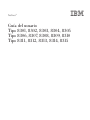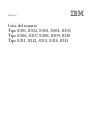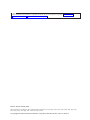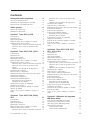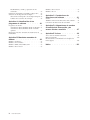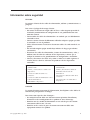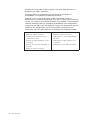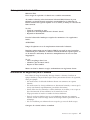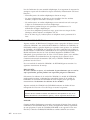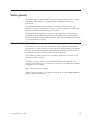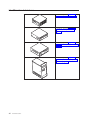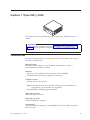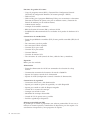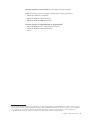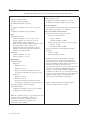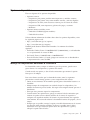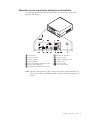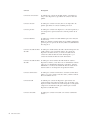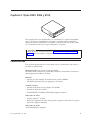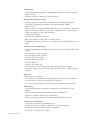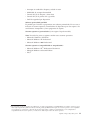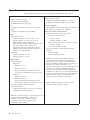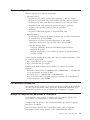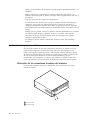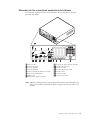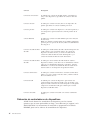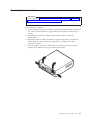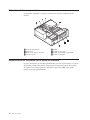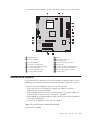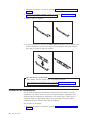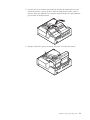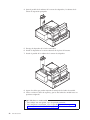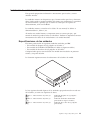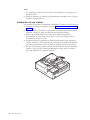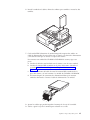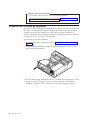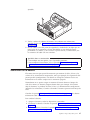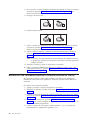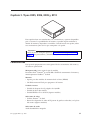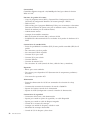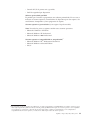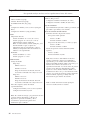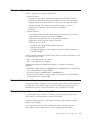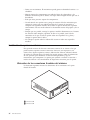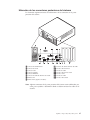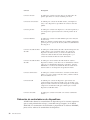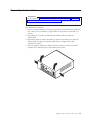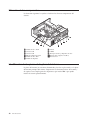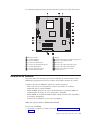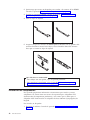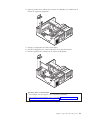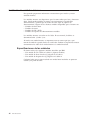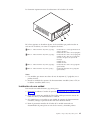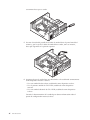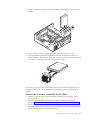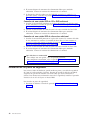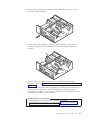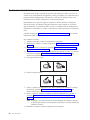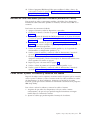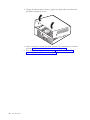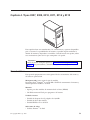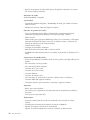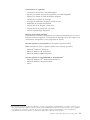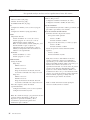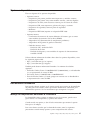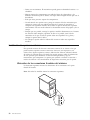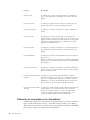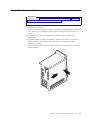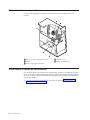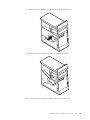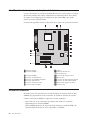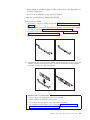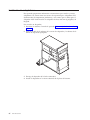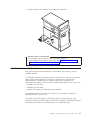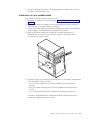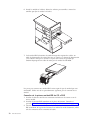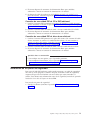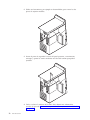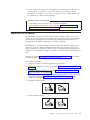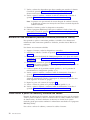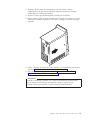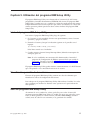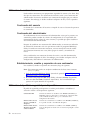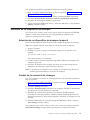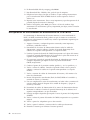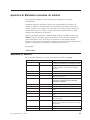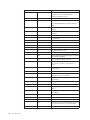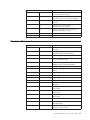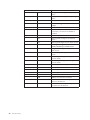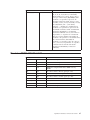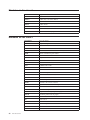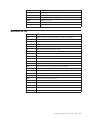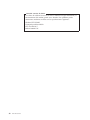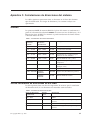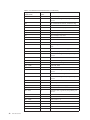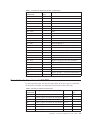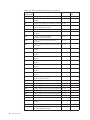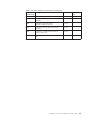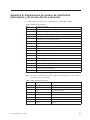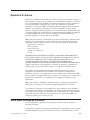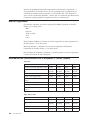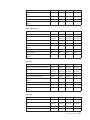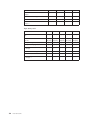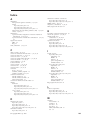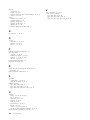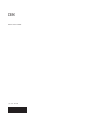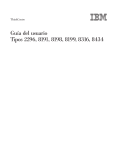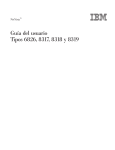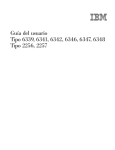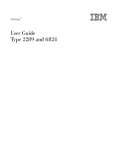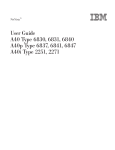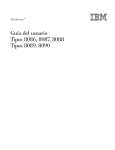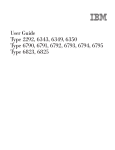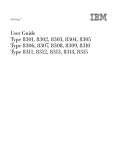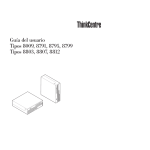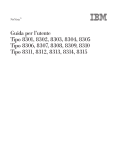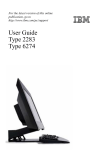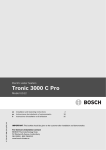Download Guía del usuario
Transcript
NetVista™ IBM Guía del usuario Tipo 8301, 8302, 8303, 8304, 8305 Tipo 8306, 8307, 8308, 8309, 8310 Tipo 8311, 8312, 8313, 8314, 8315 NetVista™ IBM Guía del usuario Tipo 8301, 8302, 8303, 8304, 8305 Tipo 8306, 8307, 8308, 8309, 8310 Tipo 8311, 8312, 8313, 8314, 8315 Nota Antes de utilizar esta información y el producto al que da soporte, no olvide leer los apartados “Información sobre seguridad” en la página v y Apéndice E, “Avisos” en la página 99. Primera edición (abril de 2002) Este manual es la traducción del original inglés NetVista User Guide Type 8301, 8302, 8303, 8304, 8305 Type 8306, 8307, 8308, 8309, 8310 Type 8311, 8312, 8313, 8314, 8315. © Copyright International Business Machines Corporation 2002. Reservados todos los derechos. Contenido Información sobre seguridad . . . . . vi Aviso para la batería de litio . . . . . . . . vii Información de seguridad para el módem . . . . vii Declaración de conformidad del láser . . . . . . ix Visión general . . . . . . . . . . . . xi Recursos de información . . . . . . . . . . xi Identificación del sistema. . . . . . . . . . xii Capítulo 1. Tipos 8301 y 8302 . . . . . 1 Características . . . . . . . . . . . . . Especificaciones . . . . . . . . . . . . Opciones disponibles . . . . . . . . . . Manejo de dispositivos sensibles a la estática . . Instalación de opciones externas . . . . . . . Ubicación de los conectores frontales del sistema Ubicación de los conectores posteriores del sistema . . . . . . . . . . . . . . . . . . . . 1 4 5 5 6 6 . 8 Capítulo 2. Tipos 8303, 8304 y 8312 . . . 9 Características . . . . . . . . . . . . . . 9 Especificaciones . . . . . . . . . . . . . 12 Opciones disponibles . . . . . . . . . . . 13 Herramientas necesarias . . . . . . . . . . 13 Manejo de dispositivos sensibles a la estática . . . 13 Instalación de opciones externas . . . . . . . 14 Ubicación de los conectores frontales del sistema 14 Ubicación de los conectores posteriores del sistema . . . . . . . . . . . . . . . 16 Obtención de controladores de dispositivos . . . 16 Desmontaje de la cubierta . . . . . . . . . 17 Ubicación de los componentes . . . . . . . . 18 Identificación de las piezas de la placa del sistema 19 Instalación de memoria . . . . . . . . . . 19 Instalación de adaptadores . . . . . . . . . 20 Instalación de unidades internas . . . . . . . 23 Especificaciones de las unidades . . . . . . 23 Instalación de una unidad . . . . . . . . 24 Instalación de un perno de seguridad . . . . . 26 Sustitución de la batería . . . . . . . . . . 27 Borrado de una contraseña perdida u olvidada (borrado de CMOS) . . . . . . . . . . . 28 Cómo volver a poner la cubierta y conectar los cables . . . . . . . . . . . . . . . . 29 Capítulo 3. Tipos 8305, 8306, 8309 y 8313 . . . . . . . . . . . . . . . . 31 Características . . . . . . . . . . . . . Especificaciones . . . . . . . . . . . . . Opciones disponibles . . . . . . . . . . . Herramientas necesarias . . . . . . . . . . Manejo de dispositivos sensibles a la estática . . . Instalación de opciones externas . . . . . . . Ubicación de los conectores frontales del sistema © Copyright IBM Corp. 2002 31 34 35 35 35 36 36 Ubicación de los conectores posteriores del sistema . . . . . . . . . . . . . . Obtención de controladores de dispositivos . . Desmontaje de la cubierta . . . . . . . . Ubicación de los componentes . . . . . . . Identificación de las piezas de la placa del sistema Instalación de memoria . . . . . . . . . Instalación de adaptadores . . . . . . . . Instalación de unidades internas . . . . . . Especificaciones de las unidades . . . . . Instalación de una unidad . . . . . . . Instalación de un perno de seguridad . . . . Sustitución de la batería . . . . . . . . . Borrado de una contraseña perdida u olvidada (borrado de CMOS) . . . . . . . . . . Cómo volver a poner la cubierta y conectar los cables . . . . . . . . . . . . . . . . . . . . . . . . . . 38 38 39 40 41 41 42 44 45 45 48 50 . 51 . 51 Capítulo 4. Tipos 8307, 8308, 8310, 8311, 8314 y 8315 . . . . . . . . . . 53 Características . . . . . . . . . . . . . Especificaciones . . . . . . . . . . . . . Opciones disponibles . . . . . . . . . . . Herramientas necesarias . . . . . . . . . . Manejo de dispositivos sensibles a la estática . . . Instalación de opciones externas . . . . . . . Ubicación de los conectores frontales del sistema Ubicación de los conectores posteriores del sistema . . . . . . . . . . . . . . . Obtención de controladores de dispositivos . . . Desmontaje de la cubierta . . . . . . . . . Ubicación de los componentes . . . . . . . . Cómo retirar la fuente de alimentación . . . . . Identificación de las piezas de la placa del sistema Instalación memoria . . . . . . . . . . . Instalación de adaptadores . . . . . . . . . Instalación de unidades internas . . . . . . . Especificaciones de las unidades . . . . . . Instalación de una unidadunidad . . . . . . Instalación de un perno de seguridad . . . . . Sustitución de la batería . . . . . . . . . . Borrado de una contraseña perdida u olvidada (borrado de CMOS) . . . . . . . . . . . Cómo volver a poner la cubierta y conectar los cables . . . . . . . . . . . . . . . . 53 56 57 57 57 58 59 60 60 61 62 62 64 64 66 67 68 69 71 73 74 74 Capítulo 5. Utilización del programa IBM Setup Utility . . . . . . . . . . 77 Inicio del programa IBM Setup Utility Visualización y cambio de los valores. Salir del programa IBM Setup Utility . Utilización de contraseñas . . . . Contraseña del usuario . . . . Contraseña del administrador . . . . . . . . . . . . . . . . . . . . . . . . . . . . . . . . 77 77 77 78 78 78 iii Establecimiento, cambio y supresión de una contraseña . . . . . . . . . . . . . . Utilización del perfil de seguridad por dispositivo Selección de un dispositivo de arranque . . . . . Selección de un dispositivo de arranque temporal Cambio de la secuencia de arranque . . . . . 78 78 79 79 79 Apéndice A. Actualización de los programas de sistema . . . . . . . . 81 Programas de sistema . . . . . . . . . . . Actualización (flash) del BIOS desde un disquete Actualización (flash) del BIOS desde el sistema operativo . . . . . . . . . . . . . . Recuperación de una anomalía de actualización de POST/BIOS . . . . . . . . . . . . . . 81 81 81 82 Apéndice B. Mandatos manuales de módem . . . . . . . . . . . . . . 83 Mandatos AT básicos . . . . . Mandatos AT avanzados . . . . Mandatos MNP/V.42/V.42bis/V.44 Mandatos de fax clase 1 . . . . iv Guía del usuario . . . . . . . . . . . . . . . . . . . . . . . . 83 85 87 88 Mandatos de fax clase 2 . Mandatos de voz . . . . . . . . . . . . . . . . . . . . 88 . 89 Apéndice C. Correlaciones de direcciones del sistema . . . . . . . 91 Sistema . . . . . . . . . . . . . . . :NONE.Correlación de direcciones de E/S DMA . Correlación de direcciones de E/S DMA. . . . . 91 . 91 . 93 Apéndice D. Asignaciones de canales de solicitud de interrupción y de acceso directo a memoria . . . . . . 97 Apéndice E. Avisos . . . . . . . . . 99 Aviso sobre la salida de televisión . Marcas registradas. . . . . . Información de conformidad con la Green (Japón) . . . . . . . . . . . . . 99 . . . . . . 100 etiqueta PC . . . . . . 102 Índice. . . . . . . . . . . . . . . 103 Información sobre seguridad PELIGRO La corriente eléctrica de los cables de alimentación, teléfono y comunicaciones es peligrosa. Para evitar el peligro de descarga eléctrica: v No conecte ni desconecte ningún cable ni lleve a cabo ninguna operación de instalación, mantenimiento ni configuración de este producto durante una tormenta eléctrica. v Conecte todos los cables de alimentación a un enchufe que esté debidamente conectado a tierra. v Conecte a tomas eléctricas debidamente cableadas cualquier equipo que deba ir conectado a su vez al producto. v Utilice sólo una mano al conectar o desconectar cables de señal cuando le sea posible. v No encienda ningún equipo cuando haya indicios de fuego, agua o daños estructurales. v Desconecte los cables de alimentación, sistemas de comunicaciones, redes y módems antes de abrir las cubiertas de los dispositivos, a menos que se indique lo contrario en los procedimientos de configuración e instalación. v Conecte y desconecte los cables tal y como se indica en la tabla siguiente al instalar, mover o abrir las cubiertas del producto o de los dispositivos conectados. Para conectar: Para desconectar: 1. APAGUE todo. 1. APAGUE todo. 2. Primero, conecte todos los cables a los dispositivos. 2. Primero, desconecte los cables de alimentación de la toma de alimentación. 3. Conecte los cables de señal a los conectores. 4. Conecte los cables de alimentación a una toma de alimentación. 5. ENCIENDA el dispositivo. 3. Desconecte los cables de señal de los conectores. 4. Desconecte todos los cables de los dispositivos. DANGER Le courant électrique provenant de l’alimentation, du téléphone et des câbles de transmission peut présenter un danger. Pour éviter tout risque de choc électrique : v Ne manipulez aucun câble et n’effectuez aucune opération d’installation, d’entretien ou de reconfiguration de ce produit au cours d’un orage. v Branchez tous les cordons d’alimentation sur un socle de prise de courant correctement câblé et mis à la terre. v Branchez sur des socles de prise de courant correctement câblés tout équipement connecté à ce produit. © Copyright IBM Corp. 2002 v v Lorsque cela est possible, n’utilisez qu’une seule main pour connecter ou déconnecter les câbles d’interface.; v Ne mettez jamais un équipement sous tension en cas d’incendie ou d’inondation, ou en présence de dommages matériels. v Avant de retirer les carters de l’unité, mettez celle-ci hors tension et déconnectez ses cordons d’alimentation, ainsi que les câbles qui la relient aux réseaux, aux systèmes de té lécommunication et aux modems (sauf instruction contraire mentionnée dans les procédures d’installation et de configuration). v Lorsque vous installez, que vous déplacez, ou que vous manipulez le présent produit ou des périphériques qui lui sont raccordés, reportez-vous aux instructions ci-dessous pour connecter et déconnecter les différents cordons. Connexion: Déconnexion: 1. Mettez les unités hors tension. 1. Mettez les unités hors tension. 2. Commencez par brancher tous les cordons sur les unités. 2. Débranchez les cordons d’alimentation des prises. 3. Branchez les câbles d’interface sur des connecteurs. 3. Débranchez les câbles d’interface des connecteurs. 4. Branchez les cordons d’alimentation sur 4. Débranchez tous les câbles des unités. des prises. 5. Mettez les unités sous tension. vi Guía del usuario Aviso para la batería de litio PRECAUCIÓN: Existe riesgo de explosión si la batería no se cambia correctamente. Al cambiar la batería, utilice únicamente la batería IBM, Número de pieza 33F8354, o un tipo de batería equivalente recomendada por el fabricante. La batería contiene litio y puede explotar si no se utiliza, se maneja o se desecha de forma correcta. No debe: v Tirarla ni sumergirla en agua v Exponerla a una temperatura de más de 100°C (212°F) v Repararla ni desmontarla Deseche la batería del modo que estipulen las normativas o las regulaciones locales. ATTENTION Danger d’explosion en cas de remplacement incorrect de la batterie. Remplacer uniquement par une batterie IBM de type ou d’un type équivalent recommandé par le fabricant. La batterie contient du lithium et peut exploser en cas de mauvaise utilisation, de mauvaise manipulation ou de mise au rebut inappropriée. Ne pas : v Lancer ou plonger dans l’eau v Chauffer à plus de 100°C (212°F) v Réparer ou désassembler Mettre au rebut les batteries usagées conformément aux règlements locaux. Información de seguridad para el módem Para reducir el riesgo de incendio, descarga eléctrica o lesiones al utilizar un equipo telefónico, siempre deberá seguir ciertas precauciones básicas de seguridad, como por ejemplo: v No instale nunca el cableado telefónico durante una tormenta con aparato eléctrico. v No instale nunca las clavijas telefónicas en ubicaciones húmedas, a menos que la clavija esté diseñada específicamente para dichas ubicaciones. v Nunca debe tocar los terminales o cables telefónicos no aislados, a no ser que se haya desconectado la línea telefónica en la interfaz de la red. v Tenga precaución al instalar o cambiar las líneas telefónicas. v Evite el uso de un teléfono (que no sea inalámbrico) durante una tormenta eléctrica. Puede existir un riesgo remoto de descarga eléctrica procedente de un relámpago. v No use el teléfono para informar de un escape de gas cerca de dicho escape. Consignes de sécurité relatives au modem Información sobre seguridad vii Lors de l’utilisation de votre matériel téléphonique, il est important de respecter les consignes ci-après afin de réduire les risques d’incendie, d’électrocution et d’autres blessures : v N’installez jamais de cordons téléphoniques durant un orage. v Les prises téléphoniques ne doivent pas être installées dans des endroits humides, excepté si le modèle a été conçu à cet effet. v Ne touchez jamais un cordon téléphonique ou un terminal non isolé avant que la ligne ait été déconnectée du réseau téléphonique. v Soyez toujours prudent lorsque vous procédez à l’installation ou à la modification de lignes téléphoniques. v Si vous devez téléphoner pendant un orage, pour éviter tout risque de choc électrique, utilisez toujours un téléphone sans fil. v En cas de fuite de gaz, n’utilisez jamais un téléphone situé à proximité de la fuite. Declaración de conformidad del láser Algunos modelos de IBM Personal Computer vienen equipados de fábrica con una unidad de CD-ROM o una unidad de DVD-ROM. Las unidades de CD-ROM y de DVD-ROM también se pueden adquirir por separado como opciones. Las unidades de CD-ROM y de DVD-ROM son productos láser. Estas unidades han recibido en Estados Unidos el certificado de conformidad con los requisitos del Department of Health and Human Services 21 Code of Federal Regulations (DHHS 21 CFR) Subcapítulo J para productos láser de Clase 1. En los demás países, estas unidades tienen certificados de conformidad con los requisitos de la normativa de la Comisión internacional electrotécnica (IEC) 825 y CENELEC EN 60 825 para productos láser de Clase 1. Una vez instalada la unidad de CD-ROM o de DVD-ROM, preste atención a las siguientes instrucciones de manejo. PRECAUCIÓN: El uso de controles o ajustes, o la realización de procedimientos que no sean los aquí especificados, pueden producir una exposición peligrosa a radiaciones. Si desmonta las cubiertas de la unidad de CD-ROM o la unidad de DVD-ROM, puede quedar expuesto a radiación láser perjudicial. Dentro de la unidad de CD-ROM o de la unidad de DVD-ROM no existe ninguna pieza que requiera mantenimiento. No desmonte las cubiertas de las unidades. Algunas unidades de CD-ROM o de DVD-ROM contienen un diodo de láser incorporado de Clase 3A o Clase 3B. Tenga en cuenta lo siguiente. PELIGRO Emisiones de láser cuando la cubierta está abierta. No mire fijamente el rayo, no lo examine directamente con instrumentos ópticos y evite la exposición directa al rayo. DANGER: Certains modèles d’ordinateurs personnels sont équipés d’origine d’une unité de CD-ROM ou de DVD-ROM. Mais ces unités sont également vendues séparément en tant qu’options. L’unité de CD-ROM/DVD-ROM est un appareil à laser. Aux État-Unis, l’unité de CD-ROM/DVD-ROM est certifiée conforme aux normes viii Guía del usuario indiquées dans le sous-chapitre J du DHHS 21 CFR relatif aux produits à laser de classe 1. Dans les autres pays, elle est certifiée être un produit à laser de classe 1 conforme aux normes CEI 825 et CENELEC EN 60 825. Lorsqu’une unité de CD-ROM/DVD-ROM est installée, tenez compte des remarques suivantes: ATTENTION: Pour éviter tout risque d’exposition au rayon laser, respectez les consignes de réglage et d’utilisation des commandes, ainsi que les procédures décrites. L’ouverture de l’unité de CD-ROM/DVD-ROM peut entraîner un risque d’exposition au rayon laser. Pour toute intervention, faites appel à du personnel qualifié. Certaines unités de CD-ROM/DVD-ROM peuvent contenir une diode à laser de classe 3A ou 3B. Tenez compte de la consigne qui suit: DANGER Rayonnement laser lorsque le carter est ouvert. Évitez toute exposition directe des yeux au rayon laser. Évitez de regarder fixement le faisceau ou de l’observer à l’aide d’instruments optiques. Información sobre seguridad ix x Guía del usuario Visión general Gracias por elegir un sistema IBM®. El sistema incorpora muchos de los avances informáticos más recientes y se puede ampliar a medida que cambien sus necesidades. Esta publicación soporta varios modelos de sistema. La información de este apartado le ayudará a identificar su sistema, así como a encontrar el capítulo que contenga la información específica para su sistema. Añadir opciones de hardware a su sistema es una forma fácil de aumentar sus posibilidades. Esta publicación contiene las instrucciones para instalar opciones externas e internas. Cuando añada una opción, utilice estas instrucciones junto con las que acompañan a la opción. Recursos de información El manual de Consulta rápida que acompaña el sistema proporciona información para instalar el sistema e iniciar el sistema operativo. Además incluye información básica de resolución de problemas, procedimientos de recuperación de software e información de ayuda y servicios, así como sobre la garantía. Access IBM, que puede encontrar en su escritorio, proporciona un enlace a más información sobre su sistema. Si dispone de acceso a Internet, en la World Wide Web están disponibles los manuales más recientes para su sistema. Para acceder a esta información, indique lo siguiente en su navegador http://www.ibm.com/pc/support Escriba el tipo de máquina y el número de modelo en el campo Quick Path (Ruta rápida) y pulse Go (Proceder). © Copyright IBM Corp. 2002 xi Identificación del sistema Consulte el apartado Capítulo 1, “Tipos 8301 y 8302” en la página 1. Consulte el apartado Capítulo 2, “Tipos 8303, 8304 y 8312” en la página 9. Consulte el apartado Capítulo 3, “Tipos 8305, 8306, 8309 y 8313” en la página 31. Consulte el apartado Capítulo 4, “Tipos 8307, 8308, 8310, 8311, 8314 y 8315” en la página 53. xii Guía del usuario Capítulo 1. Tipos 8301 y 8302 Este capítulo ofrece una introducción a las características disponibles para su sistema. Importante Antes de instalar cualquier opción lea “Información sobre seguridad” en la página v.Estas precauciones y directrices le ayudarán a trabajar de forma segura. Características Este apartado proporciona una visión general de las características del sistema y del software preinstalado. Microprocesador Procesador Intel® Pentium® 4 con 512 KB de antememoria L2 interna y microarquitectura NetBurst™ de Intel Memoria v Soporte para dos módulos de memoria dual en línea (DIMM) v 512 KB de memoria Flash para programas del sistema Unidades internas v Unidad de disco duro interna Nota: La unidad de disco duro sólo debe extraerse para mantenimiento o actualización y no diariamente por seguridad. v Unidad EIDE de CD-ROM (algunos modelos) Subsistema de vídeo Gráficos Extreme™ de Intel Subsistema de audio Audio SoundMAX 3 integrado Conectividad Controlador Ethernet integrado a 10/100 Mbps de Intel, que admite la función Wake on LAN® © Copyright IBM Corp. 2002 1 Funciones de gestión del sistema v Carga de programa remota (RPL) y Dynamic Host Configuration Protocol (Protocolo de configuración dinámica del sistema principal - DHCP) v Wake on LAN v Wake on Ring (en el programa IBM Setup Utility, esta característica se denomina Detección de llamada de puerto serie para un módem externo y Detección de llamada de módem para un módem interno) v Administración remota v Arranque de encendido automático v BIOS de Gestión del sistema (SM) y software de SM v Posibilidad de almacenamiento de los resultados de la prueba de hardware de la POST Características de entrada/salida v Puerto de posibilidades extendidas (ECP)/Puerto paralelo extendido (EPP) de 25 patillas v Dos conectores serie de 9 patillas v Seis conectores USB de 4 patillas v Conector PS/2® para ratón v Conector PS/2 para teclado v Conector Ethernet v Conector de monitor VGA v Tres conectores de audio (entrada de línea, salida de línea y micrófono) Expansión Bahías para dos unidades Alimentación v Fuente de alimentación de 125 W con conmutador de selección de voltaje manual v Conmutación automática de frecuencia de entrada a 50/60 Hz v Soporte de Gestión avanzada de la alimentación v Soporte de ACPI (Configuración avanzada e interfaz de alimentación) Características de seguridad v Contraseñas del usuario y del administrador v Soporte para añadir un perno de seguridad y un cable bloqueable v Soporte para añadir un cable de bloqueo integrado v Control de la secuencia de arranque v Arranque sin teclado ni ratón v Modalidad de arranque desatendido v Control de E/S de puerto serie y paralelo. v Perfil de seguridad por dispositivo Software preinstalado por IBM Es posible que el sistema se proporcione con software preinstalado. En ese caso se incluyen un sistema operativo, controladores de dispositivo para dar soporte a las características incorporadas y otros programas de soporte. 2 Guía del usuario Sistemas operativos (preinstalados) (varía según el tipo de modelo) Nota: No todos los países o regiones tendrán estos sistemas operativos. v Microsoft® Windows® XP Home v Microsoft Windows XP Professional v Microsoft Windows 2000 Professional Sistemas operativos (compatibilidad en comprobación)1 v Microsoft Windows NT® Workstation Versión 4.0 v Microsoft Windows 98 Second Edition v OS/2® 1. En el momento en que se imprimió esta publicación, se estaba comprobando la compatibilidad de los sistemas operativos que se listan aquí. Después de la publicación de este manual, puede que IBM determine que otros sistemas operativos son compatibles con el sistema. Las correcciones y adiciones de esta lista están sujetas a cambios. Para determinar si se ha comprobado la compatibilidad de un sistema operativo, consulte el sitio Web del proveedor del sistema operativo. Capítulo 1. Tipos 8301 y 8302 3 Especificaciones Este apartado incluye una lista con las especificaciones físicas del sistema. Dimensiones Altura: 110 mm (4,3 pulg.) Generación de calor (aproximada) en unidades térmicas británicas (Btu) por hora: Anchura: 310 mm (12,2 pulg.) Configuración mínima: 257 Btu/hr (75 vatios) Profundidad: 343 mm (13,5 pulg.) Configuración máxima: 497 Btu/hr (145 vatios) Flujo de ventilación Peso Configuración mínima, como se envía: 8,1 kg (18 libras) Configuración máxima: 9,1 kg (20 libras) Aproximadamente 0,40 metros cúbicos por minuto (14 pies cúbicos por minuto) como máximo Valores de emisión de ruido acústico Promedio de niveles de presión acústica: Entorno Temperatura del aire: Sistema encendido: 10° a 35°C (50° a 95° F) Sistema apagado: 10° a 43°C (50° a 110° F) Altitud máxima: 2134 m (7000 pies) Nota: La altura máxima, 2134 m (7000 pies), es la máxima altitud a la que se aplican las temperaturas del aire especificadas. A mayor altitud, las temperaturas del aire máximas son inferiores a las especificadas. Humedad: Sistema encendido: 8% a 80% Sistema apagado: 8% a 80% Entrada eléctrica Voltaje de entrada: Rango bajo: Mínimo: 90 V CA Máximo: 137 V CA Rango de frecuencia de entrada: 57–63 Hz Posición de conmutador de voltaje: 115 V CA Rango alto: Mínimo: 180 V CA En la posición del operador: Inactivo: 34 dBA En funcionamiento: 36 dBA En posición de observación, a 1 metro (3,3 pies): Inactivo: 31 dBA En funcionamiento: 34 dBA Niveles de potencia acústica declarados (límite superior): Inactivo: 4,4 bels En funcionamiento: 4,7 bels Nota: Estos niveles se han medido en entornos acústicos controlados según los procedimientos especificados por las normas S12.10 del American National Standards Institute (ANSI) e ISO 7779, y se informa de los mismos de acuerdo con la especificación ISO 9296. Los niveles reales de presión acústica en una ubicación determinada podrían superar los valores medios indicados debido a las reverberaciones de la sala y a otras fuentes de ruido cercanas. Los niveles de potencia acústica declarados indican un límite superior, por debajo del cual funcionarán un gran número de sistemas. Máximo: 265 V CA Rango de frecuencia de entrada: 47–53 Hz Posición de conmutador de voltaje: 230 V CA Kilovoltios-amperios (kVA) de entrada (aproximadamente): Configuración mínima, como se envía: 0,08 kVA Configuración máxima: 0,30 kVA Nota: El consumo de energía y la generación de calor varían en función del número y del tipo de dispositivos opcionales instalados y de las características opcionales de gestión de la alimentación que se utilicen. 4 Guía del usuario Nota: Consulte el manual Consulta rápida para conocer la clasificación de su sistema. Opciones disponibles Éstas son algunas de las opciones disponibles: v Opciones externas – Dispositivos para puerto paralelo como impresoras y unidades externas – Dispositivos para puerto serie, como módems externos y cámaras digitales – Dispositivos de audio, como altavoces externos para el sistema de sonido – Dispositivos USB, como impresoras, palancas de juego y escáneres – Monitores v Opciones internas unidades, como – Unidad de CD-ROM (algunos modelos) – Unidad de disco duro Si desea obtener información de última hora sobre las opciones disponibles, visite las siguientes páginas web: v http://www.ibm.com/pc/us/options/ v http://www.ibm.com/pc/support/ También puede obtener información llamando a los números de teléfono siguientes: v En Estados Unidos, llame al 1-800-IBM-2YOU (1-800-426-2968), a su distribuidor o a su representante de ventas de IBM. v En Canadá, llame al 1-800-565-3344 o 1-800-IBM-4YOU. v Fuera de Estados Unidos y Canadá, póngase en contacto con su distribuidor o su representante de ventas de IBM. Manejo de dispositivos sensibles a la estática La electricidad estática, aunque es inofensiva para las personas, puede causar graves daños a los componentes y opciones del sistema. Cuando añada una opción, no abra la bolsa antiestática que contiene la opción hasta que se le indique. Para evitar daños causados por la electricidad estática, tome las siguientes precauciones cuando maneje opciones y otros componentes del sistema: v Limite sus movimientos. El movimiento puede generar electricidad estática a su alrededor. v Maneje siempre los componentes con cuidado. Sujete los adaptadores y los módulos de memoria por los bordes. No toque nunca ningún circuito que esté al descubierto. v Evite que otras personas toquen los componentes. v Cuando instale una opción nueva, ponga en contacto la bolsa antiestática que contiene la opción con una cubierta metálica de la ranura de expansión o cualquier otra superficie metálica del sistema sin pintar durante dos segundos como mínimo. De este modo reducirá la electricidad estática del paquete y de su cuerpo. v Siempre que sea posible, extraiga la opción e instálela directamente en el sistema sin colocarla sobre ninguna superficie. Si ello no es posible, sitúe la bolsa antiestática en la que se halla la opción sobre una superficie lisa y plana y coloque la opción sobre la bolsa. Capítulo 1. Tipos 8301 y 8302 5 v No coloque la opción sobre la cubierta del sistema ni sobre otra superficie metálica. Instalación de opciones externas Este apartado muestra los diversos conectores externos de su sistema a los que puede conectar opciones externas como unos altavoces, una impresora o un escáner. Para algunas opciones externas, debe instalar software adicional además de realizar la conexión física. Al añadir una opción externa, utilice las instrucciones que acompañan a la opción para ayudarle a realizar la conexión e instalar el software o los controladores de dispositivo necesarios para la opción. Ubicación de los conectores frontales del sistema La ilustración siguiente muestra las ubicaciones de los conectores en la parte frontal del sistema. «1¬Conector USB «2¬Conector USB 6 Guía del usuario Ubicación de los conectores posteriores del sistema La ilustración siguiente muestra las ubicaciones de los conectores en la parte posterior del sistema. «1¬Conector «2¬Conector «3¬Conector «4¬Conector «5¬Conector «6¬Conector «7¬Conector serie de ratón paralelo Ethernet de entrada de línea de audio de alimentación de salida de línea de audio «8¬ Conector de micrófono «9¬ Conectores USB «10¬Conector de monitor VGA «11¬Conector serie «12¬Conectores USB «13¬Conector de teclado Nota: Algunos conectores de la parte posterior del sistema están codificados por color, para ayudarle a determinar dónde se deben conectar los cables en el sistema. Capítulo 1. Tipos 8301 y 8302 7 Conector Descripción Conectores serieconector Se utilizan para conectar un módem externo, una impresora serie, u otros dispositivos que utilicen un conector serie de 9 patillas. Conector de ratón Se utiliza para conectar un ratón, bola u otro dispositivo de puntero que utilice un conector estándar para ratón. Conector paralelo Se utiliza para conectar una impresora o un escáner paralelo, u otros dispositivos que necesiten una conexión paralelo de 25 patillas. Conector Ethernet Se utiliza para conectar un cable Ethernet para una LAN (red de área local). Nota: Para utilizar el sistema dentro de los límites establecidos por FCC para los aparatos de Clase B, utilice un cable Ethernet de Categoría 5. Conector de salida de línea Se utiliza para recibir señales de audio desde un dispositivo de de audio sonido externo, como un sistema estéreo. Al conectar un dispositivo de audio externo, se conecta un cable entre el conector de salida de línea de audio del dispositivo y el conector de entrada de línea de audio del sistema. Conector de salida de línea Se utiliza para enviar señales de audio desde el sistema a de audio dispositivos externos, como altavoces con alimentación externa (altavoces con amplificador integrado), auriculares , teclados multimedia o al conector de entrada de línea de audio de un sistema estéreo u otro dispositivo de grabación externo. 8 Guía del usuario Conector de micrófono Se utiliza para conectar un micrófono al sistema cuando desee grabar voz u otros sonidos en el disco duro, si utiliza software de reconocimiento de voz. Conectores USB Se utilizan para conectar un dispositivo que necesita una conexión de bus serie universal (USB), como un escáner o una impresora USB. Si tiene más de cuatro dispositivos USB, puede comprar un concentrador USB, que se utiliza para conectar dispositivos USB adicionales. Conector de teclado Se utiliza para conectar un teclado con conector estándar de teclado. Capítulo 2. Tipos 8303, 8304 y 8312 Este capítulo ofrece una introducción a las características y opciones disponibles para su sistema. Las posibilidades del sistema se pueden ampliar mediante la adición de memoria, adaptadores o unidades. Cuando instale una opción, utilice estas instrucciones junto con las que acompañan a la opción. Importante Antes de instalar cualquier opción lea “Información sobre seguridad” en la página v.Estas precauciones y directrices le ayudarán a trabajar de forma segura. Características Este apartado proporciona una visión general de las características del sistema y del software preinstalado. Microprocesador (varía según el tipo de modelo) Procesador Intel® Pentium® 4 con 256 KB o 512 KB de antememoria L2 interna y microarquitectura NetBurst™ de Intel Memoria v Soporte para dos módulos de memoria dual en línea (DIMM) v 512 KB de memoria Flash para programas del sistema Unidades internas v Unidad de disquetes de 3,5 pulgadas de 1,44 MB v Unidad de disco duro interna v Unidad EIDE de CD-ROM o DVD-ROM (algunos modelos) Subsistema de vídeo v Gráficos Extreme™ de Intel v Ranura de adaptador de vídeo AGP (puerto de gráficos acelerados) en la placa del sistema (algunos modelos) Subsistema de audio Audio SoundMAX 3 integrado © Copyright IBM Corp. 2002 9 Conectividad v Controlador Ethernet integrado a 10/100 Mbps de Intel, que admite la función Wake on LAN® v Módem por software V.90/V.44 (algunos modelos) Funciones de gestión del sistema v Carga de programa remota (RPL) y Dynamic Host Configuration Protocol (Protocolo de configuración dinámica del sistema principal - DHCP) v Wake on LAN v Wake on Ring (en el programa IBM Setup Utility, esta característica se denomina Detección de llamada de puerto serie para un módem externo y Detección de llamada de módem para un módem interno) v Administración remota v Arranque de encendido automático v BIOS de Gestión del sistema (SM) y software de SM v Posibilidad de almacenamiento de los resultados de la prueba de hardware de la POST Características de entrada/salida v Puerto de posibilidades extendidas (ECP)/Puerto paralelo extendido (EPP) de 25 patillas v Dos conectores serie de 9 patillas v v v v Seis conectores USB de 4 patillas Conector PS/2® para ratón Conector PS/2 para teclado Conector Ethernet v Conector de monitor VGA v Tres conectores de audio (entrada de línea, salida de línea y micrófono) v Conectores frontales para auriculares, micrófono, IEEE 1394 y S/PDIF (algunos modelos) Expansión v Bahías para tres unidades v Tres ranuras para adaptadores PCI (Interconexión de componentes periféricos) de 32 bits (sólo se soportan adaptadores de bajo perfil) v Una ranura de expansión AGP (sólo se soportan adaptadores de bajo perfil) Alimentación v Fuente de alimentación de 160 W con conmutador de selección de voltaje manual v Conmutación automática de frecuencia de entrada a 50/60 Hz v Soporte de Gestión avanzada de la alimentación v Soporte de ACPI (Configuración avanzada e interfaz de alimentación) Características de seguridad v Contraseñas del usuario y del administrador v Soporte para añadir un perno de seguridad y un cable bloqueable v Soporte para añadir un cable de bloqueo integrado v Control de la secuencia de arranque 10 Guía del usuario v v v v Arranque sin unidad de disquetes, teclado ni ratón Modalidad de arranque desatendido Control de E/S de disquete y disco duro Control de E/S de puerto serie y paralelo. v Perfil de seguridad por dispositivo Software preinstalado por IBM Es posible que el sistema se proporcione con software preinstalado. En ese caso se incluyen un sistema operativo, controladores de dispositivo para dar soporte a las características incorporadas y otros programas de soporte. Sistemas operativos (preinstalados) (varía según el tipo de modelo) Nota: No todos los países o regiones tendrán estos sistemas operativos. v Microsoft® Windows® XP Home v Microsoft Windows XP Professional v Microsoft Windows 2000 Professional Sistemas operativos (compatibilidad en comprobación)2 v Microsoft Windows NT® Workstation Versión 4.0 v Microsoft Windows 98 Second Edition v OS/2® 2. En el momento en que se imprimió esta publicación, se estaba comprobando la compatibilidad de los sistemas operativos que se listan aquí. Después de la publicación de este manual, puede que IBM determine que otros sistemas operativos son compatibles con el sistema. Las correcciones y adiciones de esta lista están sujetas a cambios. Para determinar si se ha comprobado la compatibilidad de un sistema operativo, consulte el sitio Web del proveedor del sistema operativo. Capítulo 2. Tipos 8303, 8304 y 8312 11 Especificaciones Este apartado incluye una lista con las especificaciones físicas del sistema. Dimensiones Altura: 104 mm (4,1 pulg.) Generación de calor (aproximada) en unidades térmicas británicas (Btu) por hora: Anchura: 360 mm (14,2 pulg.) Configuración mínima: 257 Btu/hr (75 vatios) Profundidad: 412 mm (16,2 pulg.) Configuración máxima: 806 Btu/hr (235 vatios) Flujo de ventilación Peso Configuración mínima, como se envía: 8,1 kg (18 libras) Configuración máxima: 9,1 kg (20 libras) Aproximadamente 0,45 metros cúbicos por minuto (16 pies cúbicos por minuto) como máximo Valores de emisión de ruido acústico Promedio de niveles de presión acústica: Entorno Temperatura del aire: Sistema encendido: 10° a 35°C (50° a 95° F) Sistema apagado: 10° a 43°C (50° a 110° F) Altitud máxima: 2134 m (7000 pies) Nota: La altura máxima, 2134 m (7000 pies), es la máxima altitud a la que se aplican las temperaturas del aire especificadas. A mayor altitud, las temperaturas del aire máximas son inferiores a las especificadas. Humedad: Sistema encendido: 8% a 80% Sistema apagado: 8% a 80% Entrada eléctrica Voltaje de entrada: Rango bajo: Mínimo: 90 V CA Máximo: 137 V CA Rango de frecuencia de entrada: 57–63 Hz Posición de conmutador de voltaje: 115 V CA Rango alto: Mínimo: 180 V CA En la posición del operador: Inactivo: 32 dBA En funcionamiento: 35 dBA En posición de observación, a 1 metro (3,3 pies): Inactivo: 29 dBA En funcionamiento: 33 dBA Niveles de potencia acústica declarados (límite superior): Inactivo: 4,4 bels En funcionamiento: 4.7 bels Nota: Estos niveles se han medido en entornos acústicos controlados según los procedimientos especificados por las normas S12.10 del American National Standards Institute (ANSI) e ISO 7779, y se informa de los mismos de acuerdo con la especificación ISO 9296. Los niveles reales de presión acústica en una ubicación determinada podrían superar los valores medios indicados debido a las reverberaciones de la sala y a otras fuentes de ruido cercanas. Los niveles de potencia acústica declarados indican un límite superior, por debajo del cual funcionarán un gran número de sistemas. Máximo: 265 V CA Rango de frecuencia de entrada: 47–53 Hz Posición de conmutador de voltaje: 230 V CA Kilovoltios-amperios (kVA) de entrada (aproximadamente): Configuración mínima, como se envía: 0,08 kVA Configuración máxima: 0,30 kVA Nota: El consumo de energía y la generación de calor varían en función del número y del tipo de dispositivos opcionales instalados y de las características opcionales de gestión de la alimentación que se utilicen. 12 Guía del usuario Nota: Consulte el manual Consulta rápida para conocer la clasificación de su sistema. Opciones disponibles Éstas son algunas de las opciones disponibles: v Opciones externas – Dispositivos para puerto paralelo como impresoras y unidades externas – Dispositivos para puerto serie, como módems externos y cámaras digitales – Dispositivos de audio, como altavoces externos para el sistema de sonido – Dispositivos USB, como impresoras, palancas de juego y escáneres – Dispositivo de seguridad, como un perno de seguridad – Monitores – Dispositivos IEEE 1394 (requiere un adaptador IEEE 1394) v Opciones internas – Correlaciones de memoria de sistema memoria, que se conoce como módulos de memoria dual en línea (DIMM) – Adaptadores PCI (sólo se soportan adaptadores de bajo perfil) – Adaptadores AGP (sólo se soportan adaptadores de bajo perfil) – Unidades internas, como: - Unidad de CD-ROM y unidad de DVD-ROM (algunos modelos) - Unidad de disco duro - Unidades de disquete y otras unidades de soportes de almacenamiento extraíbles :NONE. Si desea obtener información de última hora sobre las opciones disponibles, visite las siguientes páginas web: v http://www.ibm.com/pc/us/options/ v http://www.ibm.com/pc/support/ También puede obtener información llamando a los números de teléfono siguientes: v En Estados Unidos, llame al 1-800-IBM-2YOU (1-800-426-2968), a su distribuidor o a su representante de ventas de IBM. v En Canadá, llame al 1-800-565-3344 o 1-800-IBM-4YOU. v Fuera de Estados Unidos y Canadá, póngase en contacto con su distribuidor o su representante de ventas de IBM. Herramientas necesarias Para instalar algunas opciones en el sistema, puede que necesite un destornillador de punta plana o de estrella. Puede que necesite herramientas adicionales para determinadas opciones. Vea las instrucciones que acompañan a la opción. Manejo de dispositivos sensibles a la estática La electricidad estática, aunque es inofensiva para las personas, puede causar graves daños a los componentes y opciones del sistema. Cuando añada una opción, no abra la bolsa antiestática que contiene la opción hasta que se le indique. Para evitar daños causados por la electricidad estática, tome las siguientes precauciones cuando maneje opciones y otros componentes del sistema: Capítulo 2. Tipos 8303, 8304 y 8312 13 v Limite sus movimientos. El movimiento puede generar electricidad estática a su alrededor. v Maneje siempre los componentes con cuidado. Sujete los adaptadores y los módulos de memoria por los bordes. No toque nunca ningún circuito que esté al descubierto. v Evite que otras personas toquen los componentes. v Cuando instale una opción nueva, ponga en contacto la bolsa antiestática que contiene la opción con una cubierta metálica de la ranura de expansión o cualquier otra superficie metálica del sistema sin pintar durante dos segundos como mínimo. De este modo reducirá la electricidad estática del paquete y de su cuerpo. v Siempre que sea posible, extraiga la opción e instálela directamente en el sistema sin colocarla sobre ninguna superficie. Si ello no es posible, sitúe la bolsa antiestática en la que se halla la opción sobre una superficie lisa y plana y coloque la opción sobre la bolsa. v No coloque la opción sobre la cubierta del sistema ni sobre otra superficie metálica. Instalación de opciones externas Este apartado muestra los diversos conectores externos de su sistema a los que puede conectar opciones externas como unos altavoces, una impresora o un escáner. Para algunas opciones externas, debe instalar software adicional además de realizar la conexión física. Al añadir una opción externa, utilice la información de este apartado para identificar el conector correspondiente y siga las instrucciones que acompañan a la opción para ayudarle a realizar la conexión e instalar el software o los controladores de dispositivo necesarios para la opción. Ubicación de los conectores frontales del sistema La ilustración siguiente muestra las ubicaciones de los conectores en la parte frontal del sistema. «1¬Conector USB «2¬Conector USB 14 Guía del usuario Ubicación de los conectores posteriores del sistema La ilustración siguiente muestra las ubicaciones de los conectores en la parte posterior del sistema. «1¬Conector serie «2¬Conector de ratón «3¬Conector paralelo «4¬Conector Ethernet «5¬Conector de entrada de línea de audio «6¬Conector de alimentación «7¬Ranuras PCI «8¬Ranura AGP (algunos modelos) «9¬ Conector de salida de línea de audio «10¬Conector de micrófono «11¬Conectores USB «12¬Conector de monitor VGA «13¬Conector serie «14¬Conectores USB «15¬Conector de teclado Nota: Algunos conectores de la parte posterior del sistema están codificados por color, para ayudarle a determinar dónde se deben conectar los cables en el sistema. Capítulo 2. Tipos 8303, 8304 y 8312 15 Conector Descripción Conectores serieconector Se utilizan para conectar un módem externo, una impresora serie, u otros dispositivos que utilicen un conector serie de 9 patillas. Conector de ratón Se utiliza para conectar un ratón, bola u otro dispositivo de puntero que utilice un conector estándar para ratón. Conector paralelo Se utiliza para conectar una impresora o un escáner paralelo, u otros dispositivos que necesiten una conexión paralelo de 25 patillas. conector Ethernet Se utiliza para conectar un cable Ethernet para una LAN (red de área local). Nota: Para utilizar el sistema dentro de los límites establecidos por FCC para los aparatos de Clase B, utilice un cable Ethernet de Categoría 5. Conector de salida de línea Se utiliza para recibir señales de audio desde un dispositivo de de audio sonido externo, como un sistema estéreo. Al conectar un dispositivo de audio externo, se conecta un cable entre el conector de salida de línea de audio del dispositivo y el conector de entrada de línea de audio del sistema. Conector de salida de línea Se utiliza para enviar señales de audio desde el sistema a de audio dispositivos externos, como altavoces con alimentación externa (altavoces con amplificador integrado), auriculares , teclados multimedia o al conector de entrada de línea de audio de un sistema estéreo u otro dispositivo de grabación externo. Conector de micrófono Se utiliza para conectar un micrófono al sistema cuando desee grabar voz u otros sonidos en el disco duro, si utiliza software de reconocimiento de voz. Conectores USB Se utilizan para conectar un dispositivo que necesita una conexión de bus serie universal (USB), como un escáner o una impresora USB. Si tiene más de cuatro dispositivos USB, puede comprar un concentrador USB, que se utiliza para conectar dispositivos USB adicionales. Conector de teclado Se utiliza para conectar un teclado con conector estándar de teclado. Obtención de controladores de dispositivos :NONE. Puede obtener los controladores de dispositivo para los sistemas operativos que no están preinstalados en http://www.ibm.com/pc/support/ en la World Wide Web. Las instrucciones de instalación se proporcionan en archivos README, junto con los archivos de controladores de dispositivo. 16 Guía del usuario Desmontaje de la cubierta Importante Lea los apartados “Información sobre seguridad” en la página v y “Manejo de dispositivos sensibles a la estática” en la página 13 antes de desmontar la cubierta. Para desmontar la cubierta: 1. Cierre el sistema operativo, extraiga los soportes de almacenamiento (disquetes, CD o cintas) de las unidades y apague todos los dispositivos conectados y el sistema. 2. Desenchufe de las tomas de alimentación eléctrica todos los cables de alimentación. 3. Desconecte todos los cables conectados al sistema. Esto incluye los cables de alimentación, los cables de entrada/salida (E/S) y cualquier otro cable conectado al sistema. 4. Pulse los botones situados en ambos lados del sistema y levante el extremo posterior de la cubierta hacia la parte frontal del sistema. Capítulo 2. Tipos 8303, 8304 y 8312 17 Ubicación de los componentes La ilustración siguiente le ayudará a localizar los diversos componentes del sistema. «1¬Fuente de alimentación «2¬Ranura PCI «3¬Ranura AGP (algunos modelos) «4¬Barra de soporte «5¬DIMM «6¬Unidad de disco duro «7¬Unidad de CD-ROM o DVD-ROM «8¬Unidad de disquetes Identificación de las piezas de la placa del sistema La placa del sistema (en ocasiones denominada placa base o placa madre) es la placa del circuito principal del sistema. Proporciona las funciones básicas del sistema y da soporte a una amplia gama de dispositivos que instala IBM o que puede instalar el usuario posteriormente. 18 Guía del usuario La ilustración siguiente muestra la ubicación de las piezas de la placa del sistema. «1¬ Microprocesador «2¬ Conector DIMM 1 «3¬ «4¬ «5¬ «6¬ «7¬ «8¬ Conector Conector Conector Conector Conector Conector DIMM 2 de alimentación de unidad de disquetes IDE primario del panel frontal IDE secundario «9¬ Batería «10¬Puente de borrado de CMOS/recuperación «11¬Conector del LED para SCSI «12¬Ranuras PCI «13¬Conector de audio del panel frontal «14¬Conector de audio del CD-ROM «15¬Ranura AGP (algunos modelos) «16¬Conector serie Instalación de memoria Su sistema tiene dos conectores para instalar módulos de memoria dual en línea (DIMM) que proporcionan hasta un máximo de 2,0 GB de memoria de sistema. Cuando se instalan los DIMM, se aplican las normas siguientes: v Llene cada uno de los conectores de memoria del sistema en secuencia, empezando por el conector DIMM 1. v Utilice SDRAM (memoria de acceso aleatorio dinámico y síncrono) DDR (con velocidad doble de datos) de 2.5 V, 184 patillas y 266 MHz. v Utilice DIMM de 128 MB, 256 MB, 512 MB o 1,0 GB (cuando estén disponibles) en cualquier combinación. v La altura de los DIMM es de 38,1 mm (1,5 pulgadas). Nota: Sólo pueden utilizarse DIMM SDRAM DDR. Para instalar un DIMM: Capítulo 2. Tipos 8303, 8304 y 8312 19 1. Desmonte la cubierta. Consulte el apartado “Desmontaje de la cubierta” en la página 17. 2. Localice los conectores DIMM. Consulte el apartado “Identificación de las piezas de la placa del sistema” en la página 18. 3. Abra los clips de sujeción. 4. Asegúrese de que las muescas del DIMM queden alineadas con las pestañas del conector. Presione o inserte hacia abajo y recto el módulo dentro del conector hasta que se cierren los clips de sujeción. Qué debe hacer a continuación: v Para trabajar con otra opción, vaya al apartado pertinente. v Para completar la instalación, vaya al apartado “Cómo volver a poner la cubierta y conectar los cables” en la página 29. Instalación de adaptadores Este apartado proporciona información e instrucciones para instalar y extraer adaptadores. Su sistema tiene tres ranuras de expansión para adaptadores PCI (interconexión de componentes periféricos) y una ranura que se utiliza para el adaptador AGP. Los adaptadores deben ser de perfil bajo. El sistema admite adaptadores de hasta 168 mm (6,6 pulg.) de longitud. Para instalar un adaptador: 1. Desmonte la cubierta. Consulte el apartado “Desmontaje de la cubierta” en la página 17. 20 Guía del usuario 2. Levante uno de los tiradores del pestillo de la bahía de unidad hacia la parte frontal del sistema y gire la caja de la bahía de unidad hacia arriba, como se muestra, hasta que enganche en la posición superior. Repita este procedimiento para la bahía de unidad restante. 3. Extraiga la barra de soporte tirando de ella hacia el exterior del sistema. Capítulo 2. Tipos 8303, 8304 y 8312 21 4. Quite el pestillo de la cubierta de la ranura de adaptador y la cubierta de la ranura de expansión apropiada. 5. Extraiga el adaptador de la bolsa antiestática. 6. Instale el adaptador en la ranura adecuada de la placa del sistema. 7. Instale el pestillo de la cubierta de la ranura de adaptador. 8. Aparte los cables que puedan impedir el montaje de las bahías de unidad. 9. Vuelva a colocar la barra de soporte y gire las dos bahías de unidad hasta sus posiciones originales. Qué debe hacer a continuación: v Para trabajar con otra opción, vaya al apartado pertinente. v Para completar la instalación, vaya al apartado “Cómo volver a poner la cubierta y conectar los cables” en la página 29. 22 Guía del usuario Instalación de unidades internas Este apartado proporciona información e instrucciones para instalar y extraer unidades internas. Las unidades internas son dispositivos que el sistema utiliza para leer y almacenar datos. Puede añadir o sustituir unidades del sistema para incrementar la capacidad de almacenamiento y permitir que el sistema lea otros tipos de soportes de almacenamiento, como un CD-ROM. Las unidades internas se instalan en las bahías. En este manual, las bahías se denominan bahía 1, bahía 2, etc. Al instalar una unidad interna, es importante tener en cuenta qué tipo y qué tamaño de unidad se puede instalar en cada bahía. También es importante conectar correctamente los cables de la unidad interna a la unidad instalada. Especificaciones de las unidades El sistema puede incluir las siguientes unidades instaladas por IBM: v Una unidad de disquetes de 3,5 pulgadas en la bahía 1 v Una unidad de CD-ROM o DVD-ROM en la bahía 2 (algunos modelos) v Una unidad de disco duro de 3,5 pulgadas en la bahía 3 Cualquier bahía que no tiene instalada una unidad tiene instalados un protector estático y un panel de bahía. La ilustración siguiente muestra las ubicaciones de las bahías de unidad. La lista siguiente describe algunas de las unidades que puede instalar en cada una de las bahías, así como sus requisitos de altura: «1¬Bahía 1 - Altura máxima: 25,8 mm (1,0 pulg.) «2¬Bahía 2 - Altura máxima: 43,0 mm (1,7 pulg.) «3¬Bahía 3 - Altura máxima: 25,8 mm (1,0 pulg.) Unidad de disquetes de 3,5 pulgadas (preinstalada) Unidad de CD-ROM o DVD-ROM (preinstalada en algunos modelos) Unidad de disco duro de 3,5 pulgadas (preinstalada) Capítulo 2. Tipos 8303, 8304 y 8312 23 Notas: 1. Las unidades que tienen una altura de más de 43,0 mm (1,7 pulgadas) no se pueden instalar. 2. Instale las unidades de soportes de almacenamiento extraíbles (cinta o CD) en las bahía accesible (bahía 2). Instalación de una unidad Para instalar una unidad de CD-ROM o DVD-ROM en la bahía 2, siga estos pasos: 1. Desmonte la cubierta (consulte el apartado “Desmontaje de la cubierta” en la página 17). 2. Si la unidad que va a instalar es una unidad de soportes de almacenamiento extraíbles, extraiga el panel de bahías del marco biselado frontal. 3. Retire la protección metálica de la bahía de la unidad insertando un destornillador de punta plana en una de las ranuras y haciendo palanca suavemente hasta que se suelte. 4. Asegúrese de que ha establecido la unidad correctamente como dispositivo maestro. Consulte la documentación de la unidad de CD-ROM o DVD-ROM para obtener información sobre el puente de configuración maestro/esclavo. 5. Levante el tirador del pestillo de la bahía de unidad hacia la parte frontal del sistema y gire la caja de la bahía de unidad hacia arriba, como se muestra, hasta que enganche en la posición superior. 24 Guía del usuario 6. Instale la unidad en la bahía. Alinee los orificios para tornillos e inserte los dos tornillos. 7. Cada unidad IDE (electrónica de unidad integrada) requiere dos cables: un cable de alimentación de cuatro hilos que se conecta a la fuente de alimentación y un cable de señal que se conecta a la placa del sistema. Para conectar una unidad de CD-ROM o DVD-ROM al sistema, siga estos pasos: a. Localice el cable de señal incluido con el sistema o con la nueva unidad. b. Localice el conector IDE secundario en la placa del sistema. Consulte el apartado “Identificación de las piezas de la placa del sistema” en la página 18. c. Conecte un extremo del cable de señal al conector IDE secundario de la placa del sistema y el otro extremo a la unidad de CD-ROM o DVD-ROM. d. El sistema dispone de conectores de alimentación libres para conectar unidades adicionales. Conecte el cable de alimentación a la unidad. 8. Aparte los cables que puedan impedir el montaje de la caja de la unidad. 9. Vuelva a girar la caja de la unidad para colocarla en su sitio. Capítulo 2. Tipos 8303, 8304 y 8312 25 Qué debe hacer a continuación: v Para trabajar con otra opción, vaya al apartado pertinente. v Para completar la instalación, vaya al apartado “Cómo volver a poner la cubierta y conectar los cables” en la página 29. Instalación de un perno de seguridad Para evitar el robo del hardware, puede añadir un perno y un cable de seguridad de 5 mm (3/16 de pulgada) al sistema. Después de añadir el cable de seguridad, asegúrese de que éste no interfiere con otros cables que estén conectados al sistema. Para obtener más información acerca de la seguridad, consulte el apartado Instalación de un cable de bloqueo en Access IBM. Para instalar un perno de seguridad: 1. Desmonte la cubierta (consulte el apartado “Desmontaje de la cubierta” en la página 17). 2. Utilice una herramienta, por ejemplo un destornillador, para extraer las dos piezas de sujeción metálicas. 3. Presione ambos lados del deflector de aire y levántelo para quitarlo del sistema. 4. Inserte el perno de seguridad a través del panel posterior; a continuación, enrosque y apriete las tuercas mediante una llave del tamaño apropiado o 26 Guía del usuario ajustable. 5. Vuelva a colocar la cubierta del sistema. Para obtener más información, consulte el apartado “Cómo volver a poner la cubierta y conectar los cables” en la página 29. 6. Pase el cable a través del perno de seguridad y alrededor de un objeto que no forme parte de la estructura o la base del edificio, ni esté fijado de forma permanente a la misma, y de la cual no se pueda extraer; a continuación, una los extremos del cable con una cerradura. Qué debe hacer a continuación: v Para trabajar con otra opción, vaya al apartado pertinente. v Para completar la instalación, vaya al apartado “Cómo volver a poner la cubierta y conectar los cables” en la página 29. Sustitución de la batería El sistema tiene un tipo especial de memoria que mantiene la fecha, la hora y los valores de las características incorporadas, como, por ejemplo, las asignaciones del puerto paralelo (configuración). Una batería se encarga de mantener activa esta información en el sistema aunque éste se encuentre apagado. Normalmente no es preciso cargar ni mantener la batería durante el tiempo de vida de la misma; no obstante, ninguna batería dura para siempre. Si la batería deja de funcionar, se perderán la fecha, la hora y la información de configuración (incluidas las contraseñas). Cuando se encienda el sistema aparecerá un mensaje de error. Consulte el apartado “Aviso para la batería de litio” en la página vii para obtener información sobre cómo sustituir y desechar la batería. Para cambiar la batería: 1. Apague el sistema y todos los dispositivos conectados. 2. Desmonte la cubierta. Consulte el apartado “Desmontaje de la cubierta” en la página 17. 3. Localice la batería. Consulte el apartado “Identificación de las piezas de la placa del sistema” en la página 18. Capítulo 2. Tipos 8303, 8304 y 8312 27 4. Si es necesario, extraiga cualquier adaptador que impida el acceso a la batería. Consulte el apartado “Instalación de adaptadores” en la página 20 para obtener más información. 5. Extraiga la batería usada. 6. Instale la batería nueva. 7. Vuelva a colocar los adaptadores que haya extraído para acceder a la batería. Consulte el apartado “Instalación de adaptadores” en la página 20 para obtener instrucciones sobre la colocación de adaptadores. 8. Vuelva a poner la cubierta y enchufe el cable de alimentación. Consulte el apartado “Cómo volver a poner la cubierta y conectar los cables” en la página 29. Nota: La primera vez que encienda el sistema después de cambiar la batería, es posible que aparezca un mensaje de error. Esto es normal después de cambiar la batería. 9. Encienda el sistema y todos los dispositivos conectados. 10. Utilice el programa IBM Setup Utility para establecer la fecha y hora y las contraseñas.Consulte el apartado Capítulo 5, “Utilización del programa IBM Setup Utility” en la página 77. Borrado de una contraseña perdida u olvidada (borrado de CMOS) Este apartado se aplica a contraseñas perdidas u olvidadas. Para obtener más información sobre contraseñas perdidas u olvidadas, consulte Access IBM en su escritorio. Para borrar una contraseña olvidada: 1. Apague el sistema y todos los dispositivos conectados. 2. Desmonte la cubierta. Consulte el apartado “Desmontaje de la cubierta” en la página 17. 3. Localice el puente de borrado de CMOS/recuperación en la placa del sistema. Consulte el apartado “Identificación de las piezas de la placa del sistema” en la página 18. 4. Si es necesario, consulte el apartado “Instalación de adaptadores” en la página 20 para extraer cualquier adaptador que impida el acceso al puente de borrado de CMOS/recuperación. 5. Cambie el puente de la posición estándar (patillas 1 y 2) a la posición de mantenimiento o configuración (patillas 2 y 3). 28 Guía del usuario 6. Vuelva a poner la cubierta y conecte el cable de alimentación. Consulte el apartado “Cómo volver a poner la cubierta y conectar los cables”. 7. Rearranque el sistema, déjelo encendido durante unos diez segundos. Apáguelo manteniendo pulsado el interruptor de alimentación durante unos cinco segundos. El sistema se apagará. 8. Repita las pasos 2 al cuatro 4 de la página 28. 9. Vuelva a colocar el puente en la posición estándar (patillas 1 y 2). 10. Vuelva a poner la cubierta y conecte el cable de alimentación. Consulte el apartado “Cómo volver a poner la cubierta y conectar los cables”. Cómo volver a poner la cubierta y conectar los cables Después de trabajar con las opciones, necesitará instalar las piezas que ha extraído, volver a poner la cubierta y volver a conectar los cables, incluidos los cables de alimentación y las líneas telefónicas. Asimismo, en función de la opción instalada, puede que necesite confirmar la información actualizada en el programa IBM Setup Utility. Para volver a colocar la cubierta y conectar los cables al sistema: 1. Asegúrese de que todos los componentes se hayan vuelto a montar correctamente y de que no haya quedado ninguna herramienta ni ningún tornillo flojo en el interior del sistema. 2. Aparte los cables que puedan impedir el montaje de la cubierta. 3. Coloque la cubierta sobre el chasis y gírela hacia abajo sobre el sistema hasta que quede encajada en su sitio. 4. Vuelva a conectar al sistema los cables externos y de alimentación. Consulte el apartado “Instalación de opciones externas” en la página 14. 5. Para actualizar la configuración, consulte el Capítulo 5, “Utilización del programa IBM Setup Utility” en la página 77. Capítulo 2. Tipos 8303, 8304 y 8312 29 30 Guía del usuario Capítulo 3. Tipos 8305, 8306, 8309 y 8313 Este capítulo ofrece una introducción a las características y opciones disponibles para su sistema. Las posibilidades del sistema se pueden ampliar mediante la adición de memoria, adaptadores o unidades. Cuando instale una opción, utilice estas instrucciones junto con las que acompañan a la opción. Importante Antes de instalar cualquier opción lea “Información sobre seguridad” en la página v.Estas precauciones y directrices le ayudarán a trabajar de forma segura. Características Este apartado proporciona una visión general de las características del sistema y del software preinstalado. Microprocesador (varía según el tipo de modelo) Procesador Intel® Pentium® 4 con 256 KB o 512 KB de antememoria L2 interna y microarquitectura NetBurst™ de Intel Memoria v Soporte para dos módulos de memoria dual en línea (DIMM) v 512 KB de memoria Flash para programas del sistema Unidades internas v Unidad de disquetes de 3,5 pulgadas de 1,44 MB v Unidad de disco duro interna v Unidad EIDE de CD o de DVD (algunos modelos) Subsistema de vídeo v Gráficos Extreme™ de Intel v Ranura de adaptador de vídeo AGP (puerto de gráficos acelerados) en la placa del sistema (algunos modelos) Subsistema de audio Audio SoundMAX 3 integrado © Copyright IBM Corp. 2002 31 Conectividad Controlador Ethernet integrado a 10/100 Mbps de Intel, que admite la función Wake on LAN® Funciones de gestión del sistema v Carga de programa remota (RPL) y Dynamic Host Configuration Protocol (Protocolo de configuración dinámica del sistema principal - DHCP) v Wake on LAN v Wake on Ring (en el programa IBM Setup Utility, esta característica se denomina Detección de llamada de puerto serie para un módem externo y Detección de llamada de módem para un módem interno) v Administración remota v Arranque de encendido automático v BIOS de Gestión del sistema (SM) y software de SM v Posibilidad de almacenamiento de los resultados de la prueba de hardware de la POST Características de entrada/salida v Puerto de posibilidades extendidas (ECP)/Puerto paralelo extendido (EPP) de 25 patillas v Dos conectores serie de 9 patillas v Seis conectores USB de 4 patillas v Conector PS/2® para ratón v Conector PS/2 para teclado v Conector Ethernet v Conector de monitor VGA v Tres conectores de audio (entrada de línea, salida de línea y micrófono) Expansión v Bahías para cuatro unidades v Tres ranuras para adaptadores PCI (Interconexión de componentes periféricos) de 32 bits v Una ranura de expansión AGP Alimentación v Fuente de alimentación de 185 W con conmutador de selección de voltaje manual v Conmutación automática de frecuencia de entrada a 50/60 Hz v Soporte de Gestión avanzada de la alimentación v Soporte de ACPI (Configuración avanzada e interfaz de alimentación) Características de seguridad v Contraseñas del usuario y del administrador v Soporte para añadir un perno de seguridad y un cable bloqueable v Soporte para añadir un cable de bloqueo integrado v Control de la secuencia de arranque v Arranque sin unidad de disquetes, teclado ni ratón v Modalidad de arranque desatendido v Control de E/S de disquete y disco duro 32 Guía del usuario v Control de E/S de puerto serie y paralelo. v Perfil de seguridad por dispositivo Software preinstalado por IBM Es posible que el sistema se proporcione con software preinstalado. En ese caso se incluyen un sistema operativo, controladores de dispositivo para dar soporte a las características incorporadas y otros programas de soporte. Sistemas operativos (preinstalados) (varía según el tipo de modelo) Nota: No todos los países o regiones tendrán estos sistemas operativos. v Microsoft® Windows® XP Home v Microsoft Windows XP Professional v Microsoft Windows 2000 Professional Sistemas operativos (compatibilidad en comprobación)3 v Microsoft Windows NT® Workstation Versión 4.0 v Microsoft Windows 98 Second Edition v OS/2® 3. En el momento en que se imprimió esta publicación, se estaba comprobando la compatibilidad de los sistemas operativos que se listan aquí. Después de la publicación de este manual, puede que IBM determine que otros sistemas operativos son compatibles con el sistema. Las correcciones y adiciones de esta lista están sujetas a cambios. Para determinar si se ha comprobado la compatibilidad de un sistema operativo, consulte el sitio Web del proveedor del sistema operativo. Capítulo 3. Tipos 8305, 8306, 8309 y 8313 33 Especificaciones Este apartado incluye una lista con las especificaciones físicas del sistema. Dimensiones Altura: 140 mm (5,5 pulg.) Generación de calor (aproximada) en unidades térmicas británicas (Btu) por hora: Anchura: 425 mm (16,7 pulg.) Configuración mínima: 257 Btu/hr (75 vatios) Profundidad: 414 mm (16,3 pulg.) Configuración máxima: 890 Btu/hr (260 vatios) Flujo de ventilación Peso Configuración mínima, como se envía: 10,0 kg (22 libras) Configuración máxima: 11,4 kg (25 libras) Aproximadamente 0,56 metros cúbicos por minuto (20 pies cúbicos por minuto) como máximo Valores de emisión de ruido acústico Promedio de niveles de presión acústica: Entorno Temperatura del aire: Sistema encendido: 10° a 35°C (50° a 95° F) Sistema apagado: 10° a 43°C (50° a 110° F) Altitud máxima: 2134 m (7000 pies) Nota: La altura máxima, 2134 m (7000 pies), es la máxima altitud a la que se aplican las temperaturas del aire especificadas. A mayor altitud, las temperaturas del aire máximas son inferiores a las especificadas. Humedad: Sistema encendido: 8% a 80% Sistema apagado: 8% a 80% Entrada eléctrica Voltaje de entrada: Rango bajo: Mínimo: 90 V CA Máximo: 137 V CA Rango de frecuencia de entrada: 57–63 Hz Posición de conmutador de voltaje: 115 V CA Rango alto: Mínimo: 180 V CA En la posición del operador: Inactivo: 33 dBA En funcionamiento: 36 dBA En posición de observación, a 1 metro (3,3 pies): Inactivo: 30 dBA En funcionamiento: 33 dBA Niveles de potencia acústica declarados (límite superior): Inactivo: 4,4 bels En funcionamiento: 4,7 bels Nota: Estos niveles se han medido en entornos acústicos controlados según los procedimientos especificados por las normas S12.10 del American National Standards Institute (ANSI) e ISO 7779, y se informa de los mismos de acuerdo con la especificación ISO 9296. Los niveles reales de presión acústica en una ubicación determinada podrían superar los valores medios indicados debido a las reverberaciones de la sala y a otras fuentes de ruido cercanas. Los niveles de potencia acústica declarados indican un límite superior, por debajo del cual funcionarán un gran número de sistemas. Máximo: 265 V CA Rango de frecuencia de entrada: 47–53 Hz Posición de conmutador de voltaje: 230 V CA Kilovoltios-amperios (kVA) de entrada (aproximadamente): Configuración mínima, como se envía: 0,08 kVA Configuración máxima: 0,3 kVA Nota: El consumo de energía y la generación de calor varían en función del número y del tipo de dispositivos opcionales instalados y de las características opcionales de gestión de la alimentación que se utilicen. 34 Guía del usuario Nota: Consulte el manual Consulta rápida para conocer la clasificación de su sistema. Opciones disponibles Éstas son algunas de las opciones disponibles: v Opciones externas – Dispositivos para puerto paralelo como impresoras y unidades externas – Dispositivos para puerto serie, como módems externos y cámaras digitales – Dispositivos de audio, como altavoces externos para el sistema de sonido – Dispositivos USB, como impresoras, palancas de juego y escáneres – Dispositivo de seguridad, como un perno de seguridad – Monitores v Opciones internas – Correlaciones de memoria de sistema Memoria del sistema, que se conoce como módulos de memoria dual en línea (DIMM) – Adaptadores PCI (Interconexión de componentes periféricos) – Adaptadores AGP (puerto de gráficos acelerados) – Unidades internas, como: - Unidad de CD o DVD Unidad (algunos modelos) - Unidad de disco duro - Unidades de disquete y otras unidades de soportes de almacenamiento extraíbles :NONE. Si desea obtener información de última hora sobre las opciones disponibles, visite las siguientes páginas Web: v http://www.ibm.com/pc/us/options/ v http://www.ibm.com/pc/support/ También puede obtener información llamando a los números de teléfono siguientes: v En Estados Unidos, llame al 1-800-IBM-2YOU (1-800-426-2968), a su distribuidor o a su representante de ventas de IBM. v En Canadá, llame al 1-800-565-3344 o 1-800-IBM-4YOU. v Fuera de Estados Unidos y Canadá, póngase en contacto con su distribuidor o su representante de ventas de IBM. Herramientas necesarias Para instalar algunas opciones en el sistema, puede que necesite un destornillador de punta plana o de estrella. Puede que necesite herramientas adicionales para determinadas opciones. Vea las instrucciones que acompañan a la opción. Manejo de dispositivos sensibles a la estática La electricidad estática, aunque es inofensiva para las personas, puede causar graves daños a los componentes y opciones del sistema. Cuando añada una opción, no abra la bolsa antiestática que contiene la opción hasta que se le indique. Para evitar daños causados por la electricidad estática, tome las siguientes precauciones cuando maneje opciones y otros componentes del sistema: Capítulo 3. Tipos 8305, 8306, 8309 y 8313 35 v Limite sus movimientos. El movimiento puede generar electricidad estática a su alrededor. v Maneje siempre los componentes con cuidado. Sujete los adaptadores y los módulos de memoria por los bordes. No toque nunca ningún circuito que esté al descubierto. v Evite que otras personas toquen los componentes. v Cuando instale una opción nueva, ponga en contacto la bolsa antiestática que contiene la opción con una cubierta metálica de la ranura de expansión o cualquier otra superficie metálica del sistema sin pintar durante dos segundos como mínimo. De este modo reducirá la electricidad estática del paquete y de su cuerpo. v Siempre que sea posible, extraiga la opción e instálela directamente en el sistema sin colocarla sobre ninguna superficie. Si ello no es posible, sitúe la bolsa antiestática en la que se halla la opción sobre una superficie lisa y plana y coloque la opción sobre la bolsa. v No coloque la opción sobre la cubierta del sistema ni sobre otra superficie metálica. Instalación de opciones externas Este apartado muestra los diversos conectores externos de su sistema a los que puede conectar opciones externas como unos altavoces, una impresora o un escáner. Para algunas opciones externas, debe instalar software adicional además de realizar la conexión física. Al añadir una opción externa, utilice la información de este apartado para identificar el conector correspondiente y siga las instrucciones que acompañan a la opción para ayudarle a realizar la conexión e instalar el software o los controladores de dispositivo necesarios para la opción. Ubicación de los conectores frontales del sistema La ilustración siguiente muestra las ubicaciones de los conectores en la parte frontal del sistema. «1¬Conector USB «2¬Conector USB 36 Guía del usuario Ubicación de los conectores posteriores del sistema La ilustración siguiente muestra las ubicaciones de los conectores en la parte posterior del sistema. «1¬Conector de alimentación «2¬Conector de ratón «3¬Conector serie «4¬Conector paralelo «5¬Conector Ethernet «6¬Conector de entrada de línea de audio «7¬Ranuras PCI «8¬Ranura AGP (algunos modelos) «9¬ Conector de salida de línea de audio «10¬Conector de micrófono «11¬Conectores USB «12¬Conector de monitor VGA «13¬Conector serie «14¬Conectores USB «15¬Conector de teclado Nota: Algunos conectores de la parte posterior del sistema están codificados por color, para ayudarle a determinar dónde se deben conectar los cables en el sistema. Capítulo 3. Tipos 8305, 8306, 8309 y 8313 37 Conector Descripción Conector de ratón Se utiliza para conectar un ratón, bola u otro dispositivo de puntero que utilice un conector estándar para ratón. Conectores serieconector Se utilizan para conectar un módem externo, una impresora serie, u otros dispositivos que utilicen un conector serie de 9 patillas. Conector paralelo Se utiliza para conectar una impresora o un escáner paralelo, u otros dispositivos que necesiten una conexión paralelo de 25 patillas. Conector Ethernet Se utiliza para conectar un cable Ethernet para una LAN (red de área local). Nota: Para utilizar el sistema dentro de los límites establecidos por FCC para los aparatos de Clase B, utilice un cable Ethernet de Categoría 5. Conector de salida de línea Se utiliza para recibir señales de audio desde un dispositivo de de audio sonido externo, como un sistema estéreo. Al conectar un dispositivo de audio externo, se conecta un cable entre el conector de salida de línea de audio del dispositivo y el conector de entrada de línea de audio del sistema. Conector de salida de línea Se utiliza para enviar señales de audio desde el sistema a de audio dispositivos externos, como altavoces con alimentación externa (altavoces con amplificador integrado), auriculares , teclados multimedia o al conector de entrada de línea de audio de un sistema estéreo u otro dispositivo de grabación externo. Conector de micrófono Se utiliza para conectar un micrófono al sistema cuando desee grabar voz u otros sonidos en el disco duro, si utiliza software de reconocimiento de voz. Conectores USB Se utilizan para conectar un dispositivo que necesita una conexión de bus serie universal (USB), como un escáner o una impresora USB. Si tiene más de cuatro dispositivos USB, puede comprar un concentrador USB, que se utiliza para conectar dispositivos USB adicionales. Conector de teclado Se utiliza para conectar un teclado con conector estándar de teclado. Obtención de controladores de dispositivos :NONE.Puede obtener los controladores de dispositivo para los sistemas operativos que no están preinstalados en http://www.ibm.com/pc/support/ en la World Wide Web. Las instrucciones de instalación se proporcionan en archivos README, junto con los archivos de controladores de dispositivo. 38 Guía del usuario Desmontaje de la cubierta Importante: Lea los apartados “Información sobre seguridad” en la página v y “Manejo de dispositivos sensibles a la estática” en la página 35 antes de desmontar la cubierta. Para desmontar la cubierta: 1. Cierre el sistema operativo, extraiga los soportes de almacenamiento (disquetes, CD o cintas) de las unidades y apague todos los dispositivos conectados y el sistema. 2. Desenchufe de las tomas de alimentación eléctrica todos los cables de alimentación. 3. Desconecte todos los cables conectados al sistema. Esto incluye los cables de alimentación, los cables de entrada/salida (E/S) y cualquier otro cable conectado al sistema. 4. Pulse los botones situados en ambos lados del sistema y levante el extremo posterior de la cubierta hacia la parte frontal del sistema. Capítulo 3. Tipos 8305, 8306, 8309 y 8313 39 Ubicación de los componentes La ilustración siguiente le ayudará a localizar los diversos componentes del sistema. «1¬Unidad de CD o DVD «2¬Conector USB «3¬Conector USB «4¬Bahía de unidad opcional «5¬Unidad de disco duro «6¬Unidad de disquetes «7¬ Batería «8¬ DIMM «9¬ Microprocesador y disipador de calor «10¬Ranura AGP (algunos modelos) «11¬Ranuras PCI Identificación de las piezas de la placa del sistema La placa del sistema (en ocasiones denominada placa base o placa madre) es la placa del circuito principal del sistema. Proporciona las funciones básicas del sistema y da soporte a una amplia gama de dispositivos que instala IBM o que puede instalar el usuario posteriormente. 40 Guía del usuario La ilustración siguiente muestra la ubicación de las piezas de la placa del sistema. «1¬ «2¬ «3¬ «4¬ «5¬ «6¬ «7¬ «8¬ Microprocesador Conector DIMM 1 Conector DIMM 2 Conector de alimentación Conector de unidad de disquetes Conector IDE primario Conector del panel frontal Conector IDE secundario «9¬ Batería «10¬Puente de borrado de CMOS/recuperación «11¬Conector del LED para SCSI «12¬Ranuras PCI «13¬Conector de audio del panel frontal «14¬Conector de audio del CD-ROM «15¬Ranura AGP (algunos modelos) «16¬Conector serie Instalación de memoria Su sistema tiene dos conectores para instalar módulos de memoria dual en línea (DIMM) que proporcionan hasta un máximo de 2,0 GB de memoria de sistema. Cuando se instalan los DIMM, se aplican las normas siguientes: v Llene cada uno de los conectores de memoria del sistema en secuencia, empezando por el conector DIMM 1. v Utilice SDRAM (memoria de acceso aleatorio dinámico y síncrono) DDR (con velocidad doble de datos) de 2.5 V, 184 patillas y 266 MHz. v Utilice DIMM de 128 MB, 256 MB, 512 MB o 1,0 GB (cuando estén disponibles) en cualquier combinación. v La altura de los DIMM es de 38,1 mm (1,5 pulgadas). Nota: Sólo pueden utilizarse DIMM SDRAM DDR. Para instalar un DIMM: 1. Desmonte la cubierta. Consulte el apartado “Desmontaje de la cubierta” en la página 39. Capítulo 3. Tipos 8305, 8306, 8309 y 8313 41 2. Quizá tenga que extraer un adaptador para acceder a las ranuras de los DIMM. Consulte el apartado “Instalación de adaptadores” en la página 42. 3. Localice los conectores DIMM. Consulte el apartado “Identificación de las piezas de la placa del sistema” en la página 40. 4. Abra los clips de sujeción. 5. Asegúrese de que las muescas del DIMM queden alineadas con las pestañas del conector. Presione o inserte hacia abajo y recto el módulo dentro del conector hasta que se cierren los clips de sujeción. Qué debe hacer a continuación: v Para trabajar con otra opción, vaya al apartado pertinente. v Para completar la instalación, vaya al apartado “Cómo volver a poner la cubierta y conectar los cables” en la página 51. Instalación de adaptadores Este apartado proporciona información e instrucciones para instalar y extraer adaptadores. Su sistema tiene tres ranuras de expansión para adaptadores PCI (interconexión de componentes periféricos) y una ranura que se utiliza para el adaptador AGP. Puede instalar un adaptador de hasta 340 mm (13,4 pulgadas) de longitud. Para instalar un adaptador: 1. Desmonte la cubierta. Consulte el apartado “Desmontaje de la cubierta” en la página 39. 42 Guía del usuario 2. Quite el pestillo de la cubierta de la ranura de adaptador y la cubierta de la ranura de expansión apropiada. 3. Extraiga el adaptador de la bolsa antiestática. 4. Instale el adaptador en la ranura adecuada de la placa del sistema. 5. Instale el pestillo de la cubierta de la ranura de adaptador. Qué debe hacer a continuación: v Para trabajar con otra opción, vaya al apartado pertinente. v Para completar la instalación, vaya al apartado “Cómo volver a poner la cubierta y conectar los cables” en la página 51. Capítulo 3. Tipos 8305, 8306, 8309 y 8313 43 Instalación de unidades internas Este apartado proporciona información e instrucciones para instalar y extraer unidades internas. Las unidades internas son dispositivos que el sistema utiliza para leer y almacenar datos. Puede añadir unidades al sistema para incrementar la capacidad de almacenamiento y permitir que el sistema lea otros tipos de soportes de almacenamiento. Algunas de las distintas unidades disponibles para el sistema son: v Unidades de disco duro v Unidades de cintas v Unidades de CD o DVD v Unidades de soportes de almacenamiento extraíbles Las unidades internas se instalan en las bahías. En este manual, las bahías se denominan bahía 1, bahía 2, etc. Al instalar una unidad interna, es importante tener en cuenta qué tipo y qué tamaño de unidad se puede instalar en cada bahía. También es importante conectar correctamente los cables de la unidad interna a la unidad instalada. Especificaciones de las unidades El sistema incluye las siguientes unidades instaladas por IBM: v Una unidad de CD o DVD en la bahía 1 (algunos modelos) v Una unidad de disco duro de 3,5 pulgadas en la bahía 3 v Una unidad de disquetes de 3,5 pulgadas en la bahía 4 Cualquier bahía que no tiene instalada una unidad tiene instalados un protector estático y un panel de bahía. 44 Guía del usuario La ilustración siguiente muestra las ubicaciones de las bahías de unidad. En la lista siguiente se describen algunas de las unidades que puede instalar en cada una de las bahías, así como sus requisitos de altura: «1¬Bahía 1 - Altura máxima: 43,0 mm (1,7 pulg.) «2¬Bahía 2 - Altura máxima: 43,0 mm (1,7 pulg.) «3¬Bahía 3 - Altura máxima: 25,8 mm (1,0 pulg.) «4¬Bahía 4 - Altura máxima: 25,8 mm (1 pulg.) Unidad de CD o DVD (preinstalada en algunos modelos) Unidad de disco duro de 5,25 pulgadas Unidad de disco duro de 5,25 pulgadas unidad de disco duro de 3,5 pulgadas (necesita una pieza de sujeción de montaje) unidad de CD unidad de DVD Unidad de disco duro de 3,5 pulgadas (preinstalada) Unidad de disquetes de 3,5 pulgadas (preinstalada) Notas: 1. Las unidades que tienen una altura de más de 43,0 mm (1,7 pulgadas) no se pueden instalar. 2. Instale las unidades de soportes de almacenamiento extraíbles (cinta o CD) en las bahías accesibles (bahía 1 ó 2). Instalación de una unidad Para instalar una unidad interna, siga estos pasos: 1. Desmonte la cubierta. Consulte el apartado “Desmontaje de la cubierta” en la página 39. 2. Si su sistema tiene una unidad de CD o DVD, puede que necesite extraer los cables de señal y de alimentación de la unidad. 3. Si la unidad que va a instalar es una unidad de soportes de almacenamiento extraíbles, extraiga el panel de bahías del marco biselado frontal. 4. Retire la protección metálica de la bahía de la unidad insertando un destornillador de punta plana en una de las ranuras y haciendo palanca Capítulo 3. Tipos 8305, 8306, 8309 y 8313 45 suavemente hasta que se suelte. 5. Levante el tirador del pestillo de la bahía de unidad hacia la parte frontal del sistema y gire la caja de la bahía de unidad hacia arriba, como se muestra, hasta que enganche en la posición superior. 6. Asegúrese de que la unidad que está instalando se ha establecido correctamente como dispositivo maestro o esclavo. v Si es una unidad de disco duro, establézcala como dispositivo esclavo. v Si es la primera unidad de CD o DVD, establézcala como dispositivo maestro. v Si es una unidad adicional de CD o DVD, establézcala como dispositivo esclavo. Consulte la documentación de la unidad para obtener información sobre el puente de configuración maestro/esclavo. 46 Guía del usuario 7. Instale la unidad en la bahía. Alinee los orificios para tornillos e inserte los dos tornillos. 8. Vuelva a girar la caja de la bahía de unidad para colocarla en su sitio. 9. Cada unidad IDE (electrónica de unidad integrada) requiere dos cables: un cable de alimentación de cuatro hilos que se conecta a la fuente de alimentación y un cable de señal que se conecta a la placa del sistema. Los pasos para conectar una unidad IDE varían según el tipo de unidad que esté conectando. Utilice uno de los procedimientos siguientes para la conexión de su unidad. Conexión de la primera unidad IDE de CD o DVD 1. Localice el cable de señal de tres conectores incluido con el sistema o con la nueva unidad. 2. Localice el conector IDE secundario en la placa del sistema. Consulte el apartado “Identificación de las piezas de la placa del sistema” en la página 40. 3. Conecte un extremo del cable de señal a la unidad y el otro extremo al conector IDE secundario de la placa del sistema. Para reducir el ruido electrónico, utilice sólo los conectores de los extremos del cable. Capítulo 3. Tipos 8305, 8306, 8309 y 8313 47 4. El sistema dispone de conectores de alimentación libres para unidades adicionales. Conecte un conector de alimentación a la unidad. 5. Si dispone de cable de audio para el CD-ROM, conéctelo a la unidad y a la placa del sistema. Consulte el apartado “Identificación de las piezas de la placa del sistema” en la página 40. Conexión de una unidad IDE de CD o DVD adicional 1. Localice el conector IDE secundario en la placa del sistema y el cable de señal de tres conectores. Consulte el apartado “Identificación de las piezas de la placa del sistema” en la página 40. 2. Conecte el conector libre del cable de señal a la nueva unidad de CD o DVD. 3. El sistema dispone de conectores de alimentación libres para unidades adicionales. Conecte un conector de alimentación a la unidad. Conexión de una unidad IDE de disco duro adicional 1. Localice el conector IDE primario en la placa del sistema. Un extremo del cable de tres conectores se conecta a la unidad de disco duro y el otro extremo se conecta a la placa del sistema. Consulte el apartado “Identificación de las piezas de la placa del sistema” en la página 40. 2. Conecte el conector libre del cable de señal a la nueva unidad de disco duro. 3. El sistema dispone de conectores de alimentación libres para unidades adicionales. Conecte un conector de alimentación a la unidad. Qué debe hacer a continuación v Para trabajar con otra opción, vaya al apartado pertinente. v Para completar la instalación, vaya al apartado “Cómo volver a poner la cubierta y conectar los cables” en la página 51. Instalación de un perno de seguridad Para evitar el robo del hardware, puede añadir un perno y un cable de seguridad de 5 mm (3/16 de pulgada) al sistema. Después de añadir el cable de seguridad, asegúrese de que éste no interfiere con otros cables que estén conectados al sistema. Para obtener más información acerca de la seguridad, consulte el apartado Instalación de un cable de bloqueo en Access IBM. Para instalar un perno de seguridad: 1. Desmonte la cubierta. Consulte el apartado “Desmontaje de la cubierta” en la página 39. 48 Guía del usuario 2. Utilice una herramienta, por ejemplo un destornillador, para extraer las dos piezas de sujeción metálicas. 3. Inserte el perno de seguridad a través del panel posterior; a continuación, enrosque y apriete las tuercas mediante una llave del tamaño apropiado o ajustable. 4. Vuelva a colocar la cubierta del sistema. Para obtener más información, consulte el apartado “Cómo volver a poner la cubierta y conectar los cables” en la página 51. 5. Pase el cable a través del perno de seguridad y alrededor de un objeto que no forme parte de la estructura o la base del edificio, ni esté fijado de forma permanente a la misma, y de la cual no se pueda extraer; a continuación, una los extremos del cable con una cerradura. Qué debe hacer a continuación v Para trabajar con otra opción, vaya al apartado pertinente. v Para completar la instalación, vaya al apartado “Cómo volver a poner la cubierta y conectar los cables” en la página 51. Capítulo 3. Tipos 8305, 8306, 8309 y 8313 49 Sustitución de la batería El sistema tiene un tipo especial de memoria que mantiene la fecha, la hora y los valores de las características incorporadas, como, por ejemplo, las asignaciones del puerto paralelo (configuración). Una batería se encarga de mantener activa esta información en el sistema aunque éste se encuentre apagado. Normalmente no es preciso cargar ni mantener la batería durante el tiempo de vida de la misma; no obstante, ninguna batería dura para siempre. Si la batería deja de funcionar, se perderán la fecha, la hora y la información de configuración (incluidas las contraseñas). Cuando se encienda el sistema aparecerá un mensaje de error. Consulte el apartado “Aviso para la batería de litio” en la página vii para obtener información sobre cómo sustituir y desechar la batería. Para cambiar la batería: 1. Apague el sistema y todos los dispositivos conectados. 2. Desmonte la cubierta. Consulte el apartado “Desmontaje de la cubierta” en la página 39. 3. Localice la batería. Consulte el apartado “Identificación de las piezas de la placa del sistema” en la página 40. 4. Si es necesario, extraiga cualquier adaptador que impida el acceso a la batería. Consulte el apartado “Instalación de adaptadores” en la página 42 para obtener más información. 5. Extraiga la batería usada. 6. Instale la batería nueva. 7. Vuelva a colocar los adaptadores que haya extraído para acceder a la batería. Consulte el apartado “Instalación de adaptadores” en la página 42 para obtener instrucciones sobre la colocación de adaptadores. 8. Vuelva a poner la cubierta y enchufe el cable de alimentación. Consulte el apartado “Cómo volver a poner la cubierta y conectar los cables” en la página 51. Nota: La primera vez que encienda el sistema después de cambiar la batería, es posible que aparezca un mensaje de error. Esto es normal después de cambiar la batería. 9. Encienda el sistema y todos los dispositivos conectados. 50 Guía del usuario 10. Utilice el programa IBM Setup Utility para establecer la fecha y hora y las contraseñas.Consulte el apartado Capítulo 5, “Utilización del programa IBM Setup Utility” en la página 77. Borrado de una contraseña perdida u olvidada (borrado de CMOS) Este apartado se aplica a contraseñas perdidas u olvidadas. Para obtener más información sobre contraseñas perdidas u olvidadas, consulte Access IBM en su escritorio. Para borrar una contraseña olvidada: 1. Apague el sistema y todos los dispositivos conectados. 2. Desmonte la cubierta. Consulte el apartado “Desmontaje de la cubierta” en la página 39. 3. Localice el puente de borrado de CMOS/recuperación en la placa del sistema. Consulte el apartado “Identificación de las piezas de la placa del sistema” en la página 40. 4. Si es necesario, consulte el apartado “Instalación de adaptadores” en la página 42 para extraer cualquier adaptador que impida el acceso al puente de borrado de CMOS/recuperación. 5. Cambie el puente de la posición estándar (patillas 1 y 2) a la posición de mantenimiento o configuración (patillas 2 y 3). 6. Vuelva a poner la cubierta y conecte el cable de alimentación. Consulte el apartado “Cómo volver a poner la cubierta y conectar los cables”. 7. Rearranque el sistema, déjelo encendido durante unos diez segundos. Apáguelo manteniendo pulsado el interruptor de alimentación durante unos cinco segundos. El sistema se apagará. 8. Repita las pasos 2 al cuatro 4 de la página 51. 9. Vuelva a colocar el puente en la posición estándar (patillas 1 y 2). 10. Vuelva a poner la cubierta y conecte el cable de alimentación. Consulte el apartado “Cómo volver a poner la cubierta y conectar los cables”. Cómo volver a poner la cubierta y conectar los cables Después de trabajar con las opciones, necesitará instalar las piezas que ha extraído, volver a poner la cubierta y volver a conectar todos los cables, incluidos los cables de alimentación y las líneas telefónicas. Asimismo, en función de la opción instalada, puede que necesite confirmar la información actualizada en el programa IBM Setup Utility. Para volver a colocar la cubierta y conectar los cables al sistema: 1. Asegúrese de que todos los componentes se hayan vuelto a montar correctamente y de que no haya quedado ninguna herramienta ni ningún tornillo flojo en el interior del sistema. 2. Aparte los cables que puedan impedir el montaje de la cubierta. Capítulo 3. Tipos 8305, 8306, 8309 y 8313 51 3. Coloque la cubierta sobre el chasis y gírela hacia abajo sobre el sistema hasta que quede encajada en su sitio. 4. Vuelva a conectar al sistema los cables externos y de alimentación. Consulte el apartado “Instalación de opciones externas” en la página 36. 5. Para actualizar la configuración, consulte el Capítulo 5, “Utilización del programa IBM Setup Utility” en la página 77. 52 Guía del usuario Capítulo 4. Tipos 8307, 8308, 8310, 8311, 8314 y 8315 Este capítulo ofrece una introducción a las características y opciones disponibles para su sistema. Las posibilidades del sistema se pueden ampliar mediante la adición de memoria, adaptadores o unidades. Cuando instale una opción, utilice estas instrucciones junto con las que acompañan a la opción. Importante Antes de instalar cualquier opción lea “Información sobre seguridad” en la página v.Estas precauciones y directrices le ayudarán a trabajar de forma segura. Características Este apartado proporciona una visión general de las características del sistema y del software preinstalado. Microprocesador (varía según el tipo de modelo) Procesador Intel® Pentium® 4 con 256 KB o 512 KB de antememoria L2 interna y microarquitectura NetBurst™ de Intel Memoria v Soporte para dos módulos de memoria dual en línea (DIMM) v 512 KB de memoria Flash para programas del sistema Unidades internas v Unidad de disquetes de 3,5 pulgadas de 1,44 MB v Unidad de disco duro interna v Unidad EIDE de CD o de DVD Subsistema de vídeo v Gráficos Extreme™ de Intel © Copyright IBM Corp. 2002 53 v Ranura de adaptador de vídeo AGP (puerto de gráficos acelerados) en la placa del sistema (algunos modelos) Subsistema de audio Audio SoundMAX 3 integrado Conectividad v Controlador Ethernet integrado a 10/100 Mbps de Intel, que admite la función Wake on LAN® v Módem por software V.90/V.44 (algunos modelos) Funciones de gestión del sistema v Carga de programa remota (RPL) y Dynamic Host Configuration Protocol (Protocolo de configuración dinámica del sistema principal - DHCP) v Wake on LAN v Wake on Ring (en el programa IBM Setup Utility, esta característica se denomina Detección de llamada de puerto serie para un módem externo y Detección de llamada de módem para un módem interno) v Administración remota v Arranque de encendido automático v BIOS de Gestión del sistema (SM) y software de SM v Posibilidad de almacenamiento de los resultados de la prueba de hardware de la POST Características de entrada/salida v Puerto de posibilidades extendidas (ECP)/Puerto paralelo extendido (EPP) de 25 patillas v Dos conectores serie de 9 patillas v v v v Seis conectores USB de 4 patillas Conector PS/2® para ratón Conector PS/2 para teclado Conector Ethernet v Conector de monitor VGA v Tres conectores de audio (entrada de línea, salida de línea y micrófono) v Conector IEEE 1394 (algunos modelos) v Conectores frontales para micrófono y auriculares (algunos modelos) Expansión v Bahías para cinco unidades v Tres ranuras para adaptadores PCI (Interconexión de componentes periféricos) de 32 bits v Una ranura de expansión AGP Alimentación v Fuente de alimentación de 185 W con conmutador de selección de voltaje manual v Conmutación automática de frecuencia de entrada a 50/60 Hz v Soporte de Gestión avanzada de la alimentación v Soporte de ACPI (Configuración avanzada e interfaz de alimentación) 54 Guía del usuario Características de seguridad v Contraseñas del usuario y del administrador v Soporte para añadir un perno de seguridad y un cable bloqueable v Soporte para añadir un cable de bloqueo integrado v v v v v v Control de la secuencia de arranque Arranque sin unidad de disquetes, teclado ni ratón Modalidad de arranque desatendido Control de E/S de disquete y disco duro Control de E/S de puerto serie y paralelo. Perfil de seguridad por dispositivo Software preinstalado por IBM Es posible que el sistema se proporcione con software preinstalado. En ese caso se incluyen un sistema operativo, controladores de dispositivo para dar soporte a las características incorporadas y otros programas de soporte. Sistemas operativos (preinstalados) (varía según el tipo de modelo) Nota: No todos los países o regiones tendrán estos sistemas operativos. v Microsoft® Windows® XP Home v Microsoft Windows XP Professional v Microsoft Windows 2000 Professional Sistemas operativos (compatibilidad en comprobación)4 v Microsoft Windows NT® Workstation Versión 4.0 v Microsoft Windows 98 Second Edition v OS/2® 4. En el momento en que se imprimió esta publicación, se estaba comprobando la compatibilidad de los sistemas operativos que se listan aquí. Después de la publicación de este manual, puede que IBM determine que otros sistemas operativos son compatibles con el sistema. Las correcciones y adiciones de esta lista están sujetas a cambios. Para determinar si se ha comprobado la compatibilidad de un sistema operativo, consulte el sitio Web del proveedor del sistema operativo. Capítulo 4. Tipos 8307, 8308, 8310, 8311, 8314 y 8315 55 Especificaciones Este apartado incluye una lista con las especificaciones físicas del sistema. Dimensiones Altura: 413 mm (16,25 pulg.) Generación de calor (aproximada) en unidades térmicas británicas (Btu) por hora: Anchura: 191 mm (7,5 pulg.) Configuración mínima: 257 Btu/hr (75 vatios) Profundidad: 406 mm (16 pulg.) Configuración máxima: 890 Btu/hr (260 vatios) Flujo de ventilación Peso Configuración mínima, como se envía: 9,1 kg (20 libras) Configuración máxima: 10,2 kg (22,5 libras) Aproximadamente 0,76 metros cúbicos por minuto (26 pies cúbicos por minuto) como máximo Valores de emisión de ruido acústico Promedio de niveles de presión acústica: Entorno Temperatura del aire: Sistema encendido: 10° a 35°C (50° a 95° F) Sistema apagado: 10° a 43°C (50° a 110° F) Altitud máxima: 2134 m (7000 pies) Nota: La altura máxima, 2134 m (7000 pies), es la máxima altitud a la que se aplican las temperaturas del aire especificadas. A mayor altitud, las temperaturas del aire máximas son inferiores a las especificadas. Humedad: Sistema encendido: 8% a 80% Sistema apagado: 8% a 80% Entrada eléctrica Voltaje de entrada: Rango bajo: Mínimo: 90 V CA Máximo: 137 V CA Rango de frecuencia de entrada: 57–63 Hz Posición de conmutador de voltaje: 115 V CA Rango alto: Mínimo: 180 V CA En la posición del operador: Inactivo: 30 dBA En funcionamiento: 34 dBA En posición de observación, a 1 metro (3,3 pies): Inactivo: 29 dBA En funcionamiento: 33 dBA Niveles de potencia acústica declarados (límite superior): Inactivo: 4,4 bels En funcionamiento: 4,7 bels Nota: Estos niveles se han medido en entornos acústicos controlados según los procedimientos especificados por las normas S12.10 del American National Standards Institute (ANSI) e ISO 7779, y se informa de los mismos de acuerdo con la especificación ISO 9296. Los niveles reales de presión acústica en una ubicación determinada podrían superar los valores medios indicados debido a las reverberaciones de la sala y a otras fuentes de ruido cercanas. Los niveles de potencia acústica declarados indican un límite superior, por debajo del cual funcionarán un gran número de sistemas. Máximo: 265 V CA Rango de frecuencia de entrada: 47–53 Hz Posición de conmutador de voltaje: 230 V CA Kilovoltios-amperios (kVA) de entrada (aproximadamente): Configuración mínima, como se envía: 0,08 kVA Configuración máxima: 0,3 kVA Nota: El consumo de energía y la generación de calor varían en función del número y del tipo de dispositivos opcionales instalados y de las características opcionales de gestión de la alimentación que se utilicen. 56 Guía del usuario Nota: Consulte el manual Consulta rápida para conocer la clasificación de su sistema. Opciones disponibles Éstas son algunas de las opciones disponibles: v Opciones externas – Dispositivos para puerto paralelo como impresoras y unidades externas – Dispositivos para puerto serie, como módems externos y cámaras digitales – Dispositivos de audio, como altavoces externos para el sistema de sonido – Dispositivos USB, como impresoras, palancas de juego y escáneres – Dispositivo de seguridad, como un perno de seguridad – Monitores – Dispositivos IEEE 1394 (requiere un adaptador IEEE 1394) v Opciones internas – Correlaciones de memoria de sistema Memoria del sistema, que se conoce como módulos de memoria dual en línea (DIMM) – Adaptadores PCI (Interconexión de componentes periféricos) – Adaptadores AGP (puerto de gráficos acelerados) – Unidades internas, como: - Unidad de CD y unidad de DVD - Unidad de disco duro - Unidades de disquete y otras unidades de soportes de almacenamiento extraíbles :NONE. Si desea obtener información de última hora sobre las opciones disponibles, visite las siguientes páginas Web: v http://www.ibm.com/pc/us/options/ v http://www.ibm.com/pc/support/ También puede obtener información llamando a los números de teléfono siguientes: v En Estados Unidos, llame al 1-800-IBM-2YOU (1-800-426-2968), a su distribuidor o a su representante de ventas de IBM. v En Canadá, llame al 1-800-565-3344 o 1-800-IBM-4YOU. v Fuera de Estados Unidos y Canadá, póngase en contacto con su distribuidor o su representante de ventas de IBM. Herramientas necesarias Para instalar algunas opciones en el sistema, puede que necesite un destornillador de punta plana o de estrella. Puede que necesite herramientas adicionales para determinadas opciones. Vea las instrucciones que acompañan a la opción. Manejo de dispositivos sensibles a la estática La electricidad estática, aunque es inofensiva para las personas, puede causar graves daños a los componentes y opciones del sistema. Cuando añada una opción, no abra la bolsa antiestática que contiene la opción hasta que se le indique. Para evitar daños causados por la electricidad estática, tome las siguientes precauciones cuando maneje opciones y otros componentes del sistema: Capítulo 4. Tipos 8307, 8308, 8310, 8311, 8314 y 8315 57 v Limite sus movimientos. El movimiento puede generar electricidad estática a su alrededor. v Maneje siempre los componentes con cuidado. Sujete los adaptadores y los módulos de memoria por los bordes. No toque nunca ningún circuito que esté al descubierto. v Evite que otras personas toquen los componentes. v Cuando instale una opción nueva, ponga en contacto la bolsa antiestática que contiene la opción con una cubierta metálica de la ranura de expansión o cualquier otra superficie metálica del sistema sin pintar durante dos segundos como mínimo. De este modo reducirá la electricidad estática del paquete y de su cuerpo. v Siempre que sea posible, extraiga la opción e instálela directamente en el sistema sin colocarla sobre ninguna superficie. Si ello no es posible, sitúe la bolsa antiestática en la que se halla la opción sobre una superficie lisa y plana y coloque la opción sobre la bolsa. v No coloque la opción sobre la cubierta del sistema ni sobre otra superficie metálica. Instalación de opciones externas Este apartado muestra los diversos conectores externos de su sistema a los que puede conectar opciones externas como unos altavoces, una impresora o un escáner. Para algunas opciones externas, debe instalar software adicional además de realizar la conexión física. Al añadir una opción externa, utilice la información de este apartado para identificar el conector correspondiente y siga las instrucciones que acompañan a la opción para ayudarle a realizar la conexión e instalar el software o los controladores de dispositivo necesarios para la opción. Ubicación de los conectores frontales del sistema La ilustración siguiente muestra las ubicaciones de los conectores en la parte frontal del sistema. Nota: No todos los modelos tienen los conectores siguientes. 58 Guía del usuario «1¬ Conector IEEE 1394 «2¬Conector de micrófono «3¬Conector de auriculares «4¬Conector USB «5¬Conector USB Ubicación de los conectores posteriores del sistema La ilustración siguiente muestra las ubicaciones de los conectores en la parte posterior del sistema. «1¬Conector serie «2¬Conector de ratón «3¬Conector de teclado «4¬Conectores USB «5¬Conector serie «6¬Conector paralelo «7¬Conector de monitor VGA «8¬Conectores USB «9¬ Conector Ethernet «10¬Conector de micrófono «11¬Conector de salida de línea de audio «12¬Conector de entrada de línea de audio «13¬Ranura AGP (algunos modelos) «14¬Ranuras PCI «15¬Conector de alimentación Nota: Algunos conectores de la parte posterior del sistema están codificados por color, para ayudarle a determinar dónde se deben conectar los cables en el sistema. Capítulo 4. Tipos 8307, 8308, 8310, 8311, 8314 y 8315 59 Conector Descripción Conector serie Se utilizan para conectar un módem externo, una impresora serie, u otros dispositivos que utilicen un conector serie de 9 patillas. Conector de ratón Se utiliza para conectar un ratón, bola u otro dispositivo de puntero que utilice un conector estándar para ratón. Conector de teclado Se utiliza para conectar un teclado con conector estándar de teclado. Conectores USB Se utilizan para conectar un dispositivo que necesita una conexión de bus serie universal (USB), como un escáner o una impresora USB. Si tiene más de cuatro dispositivos USB, puede comprar un concentrador USB, que se utiliza para conectar dispositivos USB adicionales. Conector paralelo Se utiliza para conectar una impresora o un escáner paralelo, u otros dispositivos que necesiten una conexión paralelo de 25 patillas. Conector Ethernet Se utiliza para conectar un cable Ethernet para una LAN (red de área local). Nota: Para utilizar el sistema dentro de los límites establecidos por FCC para los aparatos de Clase B, utilice un cable Ethernet de Categoría 5. Conector de micrófono Se utiliza para conectar un micrófono al sistema cuando desee grabar voz u otros sonidos en el disco duro, si utiliza software de reconocimiento de voz. Conector de salida de línea Se utiliza para enviar señales de audio desde el sistema a de audio dispositivos externos, como altavoces con alimentación externa (altavoces con amplificador integrado), auriculares , teclados multimedia o al conector de entrada de línea de audio de un sistema estéreo u otro dispositivo de grabación externo. Conector de salida de línea Se utiliza para recibir señales de audio desde un dispositivo de de audio sonido externo, como un sistema estéreo. Al conectar un dispositivo de audio externo, se conecta un cable entre el conector de salida de línea de audio del dispositivo y el conector de entrada de línea de audio del sistema. Obtención de controladores de dispositivos :NONE.Puede obtener los controladores de dispositivo para los sistemas operativos que no están preinstalados en http://www.ibm.com/pc/support/ en la World Wide Web. Las instrucciones de instalación se proporcionan en archivos README, junto con los archivos de controladores de dispositivo. 60 Guía del usuario Desmontaje de la cubierta Importante Lea los apartados “Información sobre seguridad” en la página v y “Manejo de dispositivos sensibles a la estática” en la página 57 antes de desmontar la cubierta. Para desmontar la cubierta: 1. Cierre el sistema operativo, extraiga los soportes de almacenamiento (disquetes, CD o cintas) de las unidades y apague todos los dispositivos conectados y el sistema. 2. Desenchufe de las tomas de alimentación eléctrica todos los cables de alimentación. 3. Desconecte todos los cables conectados al sistema. Esto incluye los cables de alimentación, los cables de entrada/salida (E/S) y cualquier otro cable conectado al sistema. 4. Pulse el botón de liberación de la cubierta en la parte izquierda de la misma y retire la cubierta. Capítulo 4. Tipos 8307, 8308, 8310, 8311, 8314 y 8315 61 Ubicación de los componentes La ilustración siguiente le ayudará a localizar los diversos componentes del sistema. «1¬Microprocesador y disipador de calor «2¬DIMM «3¬Ranura AGP (algunos modelos) «4¬Adaptador PCI «5¬Fuente de alimentación Cómo retirar la fuente de alimentación Para realizar algunas operaciones en el interior del sistema, es posible que necesite retirar la fuente de alimentación para acceder a piezas del sistema que son difíciles de ver o alcanzar. Utilice el procedimiento siguiente para acceder más fácilmente a la placa del sistema. 1. Localice la fuente de alimentación. Consulte el apartado “Ubicación de los componentes” en la página 62. 62 Guía del usuario 2. Pulse la pestaña de plástico para liberar la fuente de alimentación. 3. Mueva la fuente de alimentación hacia el exterior del sistema. Para volver a colocar la fuente de alimentación, invierta estos pasos. Capítulo 4. Tipos 8307, 8308, 8310, 8311, 8314 y 8315 63 Identificación de las piezas de la placa del sistema La placa del sistema (en ocasiones denominada placa base o placa madre) es la placa del circuito principal del sistema. Proporciona las funciones básicas del sistema y da soporte a una amplia gama de dispositivos que instala IBM o que puede instalar el usuario posteriormente. La ilustración siguiente muestra la ubicación de las piezas de la placa del sistema. «1¬ Microprocesador «2¬ Conector DIMM 1 «3¬ «4¬ «5¬ «6¬ «7¬ «8¬ Conector Conector Conector Conector Conector Conector DIMM 2 de alimentación de unidad de disquetes IDE primario del panel frontal IDE secundario «9¬ Batería «10¬Puente de borrado de CMOS/recuperación «11¬Conector del LED para SCSI «12¬Ranuras PCI «13¬Conector de audio del panel frontal «14¬Conector de audio del CD-ROM «15¬Ranura AGP (algunos modelos) «16¬Conector serie Instalación memoria El sistema tiene dos conectores para instalar módulos de memoria dual en línea (DIMM) que proporcionan hasta un máximo de 2,0 GB de memoria de sistema. Cuando se instalan los DIMM, se aplican las normas siguientes: v Llene cada uno de los conectores de memoria del sistema en secuencia, empezando por el conector DIMM 1. v Utilice SDRAM (memoria de acceso aleatorio dinámico y síncrono) DDR (con velocidad doble de datos) de 2.5 V, 184 patillas y 266 MHz. 64 Guía del usuario v Utilice DIMM de 128 MB, 256 MB, 512 MB o 1 GB (cuando estén disponibles) en cualquier combinación. v La altura de los DIMM es de 38,1 mm (1,5 pulgadas). Nota: Sólo pueden utilizarse DIMM SDRAM DDR. Para instalar un DIMM: 1. Desmonte la cubierta. Consulte el apartado “Desmontaje de la cubierta” en la página 61. 2. Quizá tenga que extraer un adaptador para acceder a las ranuras de los DIMM. Consulte el apartado “Instalación de adaptadores” en la página 66. 3. Localice los conectores DIMM. Consulte el apartado “Identificación de las piezas de la placa del sistema” en la página 64. 4. Abra los clips de sujeción. 5. Asegúrese de que las muescas del DIMM queden alineadas con las pestañas del conector. Presione o inserte hacia abajo y recto el módulo dentro del conector hasta que se cierren los clips de sujeción. Qué debe hacer a continuación: v Vuelva a poner los adaptadores que se han extraído. v Vuelva a colocar la fuente de alimentación. v Para trabajar con otra opción, vaya al apartado pertinente. v Para completar la instalación, vaya al apartado “Cómo volver a poner la cubierta y conectar los cables” en la página 74. Capítulo 4. Tipos 8307, 8308, 8310, 8311, 8314 y 8315 65 Instalación de adaptadores Este apartado proporciona información e instrucciones para instalar y extraer adaptadores. Su sistema tiene tres ranuras de expansión para adaptadores PCI (interconexión de componentes periféricos) y una ranura que se utiliza para el adaptador AGP. Puede instalar un adaptador de hasta 228 mm (9 pulgadas) de longitud. Para instalar un adaptador: 1. Desmonte la cubierta. Consulte el apartado “Desmontaje de la cubierta” en la página 61. 2. Quite el pestillo de la cubierta de la ranura de adaptador y la cubierta de la ranura de expansión apropiada. 3. Extraiga el adaptador de la bolsa antiestática. 4. Instale el adaptador en la ranura adecuada de la placa del sistema. 66 Guía del usuario 5. Instale el pestillo de la cubierta de la ranura de adaptador. Qué debe hacer a continuación v Para trabajar con otra opción, vaya al apartado pertinente. v Para completar la instalación, vaya al apartado “Cómo volver a poner la cubierta y conectar los cables” en la página 74. Instalación de unidades internas Este apartado proporciona información e instrucciones para instalar y extraer unidades internas. Las unidades internas son dispositivos que el sistema utiliza para leer y almacenar datos. Puede añadir unidades al sistema para incrementar la capacidad de almacenamiento y permitir que el sistema lea otros tipos de soportes de almacenamiento. Algunas de las distintas unidades disponibles para el sistema son: v Unidades de disco duro v Unidades de CD o DVD v Unidades de soportes de almacenamiento extraíbles Las unidades internas se instalan en las bahías. En este manual, las bahías se denominan bahía 1, bahía 2, etc. Al instalar una unidad interna, es importante tener en cuenta qué tipo y qué tamaño de unidad se puede instalar en cada bahía. También es importante conectar correctamente los cables de la unidad interna a la unidad instalada. Capítulo 4. Tipos 8307, 8308, 8310, 8311, 8314 y 8315 67 Especificaciones de las unidades El sistema incluye las siguientes unidades instaladas por IBM: v Una unidad de CD o DVD en la bahía 1 (algunos modelos) v Una unidad de disquetes de 3,5 pulgadas en la bahía 3 v Una unidad de disco duro de 3,5 pulgadas en la bahía 4 Cualquier bahía que no tiene instalada una unidad tiene instalados un protector estático y un panel de bahía. La ilustración siguiente muestra las ubicaciones de las bahías de unidad. En la lista siguiente se describen algunas de las unidades que puede instalar en cada una de las bahías, así como sus requisitos de altura: «1¬Bahía 1 - Altura máxima: 43,0 mm (1,7 pulg.) «2¬Bahía 2 - Altura máxima: 43,0 mm (1,7 pulg.) «3¬Bahía 3 - Altura máxima: 25,8 mm (1,0 pulg.) «4¬Bahía 4 - Altura máxima: 25,8 mm (1 pulg.) «5¬Bahía 5 - Altura máxima: 25,8 mm (1 pulg.) Unidad de CD o DVD (preinstalada en algunos modelos) Unidad de disco duro de 5,25 pulgadas Unidad de disco duro de 5,25 pulgadas unidad de disco duro de 3,5 pulgadas (necesita una pieza de sujeción de montaje) Unidad de CD Unidad de DVD Unidad de disco duro de 3,5 pulgadas Unidad de disquetes de 3,5 pulgadas (preinstalada) Unidad de disco duro de 3,5 pulgadas (preinstalada) Notas: 1. Las unidades que tienen una altura de más de 43,0 mm (1,7 pulgadas) no se pueden instalar. 68 Guía del usuario 2. Instale las unidades de soportes de almacenamiento extraíbles (cinta o CD) en las bahías accesibles (bahía 1 ó 2). Instalación de una unidadunidad Para instalar una unidad interna, siga estos pasos: 1. Desmonte la cubierta. Consulte el apartado “Desmontaje de la cubierta” en la página 61. 2. Si su sistema tiene una unidad de CD o DVD, puede que necesite extraer los cables de señal y de alimentación de la unidad. 3. Extraiga el panel de bahías de la bahía de unidad insertando un destornillador de punta plana y haciendo palanca suavemente para soltarlo. 4. Retire la protección metálica de la bahía de la unidad insertando un destornillador de punta plana en una de las ranuras y haciendo palanca suavemente hasta que se suelte. 5. Asegúrese de que la unidad que está instalando se ha establecido correctamente como dispositivo maestro o esclavo. v Si es la primera unidad de CD o DVD, establézcala como dispositivo maestro. v Si es una unidad adicional de CD o DVD, establézcala como dispositivo esclavo. v Si es una unidad de disco duro, establézcala como dispositivo esclavo. Consulte la documentación de la unidad para obtener información sobre el puente de configuración maestro/esclavo. Capítulo 4. Tipos 8307, 8308, 8310, 8311, 8314 y 8315 69 6. Instale la unidad en la bahía. Alinee los orificios para tornillos e inserte los tornillos que fijan la unidad a la bahía. 7. Cada unidad IDE (electrónica de unidad integrada) requiere dos cables: un cable de alimentación de cuatro hilos que se conecta a la fuente de alimentación y un cable de señal que se conecta a la placa del sistema. Es posible que también disponga de un cable de audio para la unidad de CD-ROM. Los pasos para conectar una unidad IDE varían según el tipo de unidad que esté conectando. Utilice uno de los procedimientos siguientes para la conexión de su unidad. Conexión de la primera unidad IDE de CD o DVD 1. Localice el cable de señal de tres conectores incluido con el sistema o con la nueva unidad. 2. Localice el conector IDE secundario en la placa del sistema. Consulte el apartado “Identificación de las piezas de la placa del sistema” en la página 64. 3. Conecte un extremo del cable de señal a la unidad y el otro extremo al conector IDE secundario de la placa del sistema. Para reducir el ruido electrónico, utilice sólo los conectores de los extremos del cable. 70 Guía del usuario 4. El sistema dispone de conectores de alimentación libres para unidades adicionales. Conecte un conector de alimentación a la unidad. 5. Si dispone de cable de audio para el CD-ROM, conéctelo a la unidad y a la placa del sistema. Consulte el apartado “Identificación de las piezas de la placa del sistema” en la página 64. Conexión de una unidad IDE de CD o DVD adicional 1. Localice el conector IDE secundario en la placa del sistema y el cable de señal de tres conectores. Consulte el apartado “Identificación de las piezas de la placa del sistema” en la página 64. 2. Conecte el conector libre del cable de señal a la nueva unidad de CD o DVD. 3. El sistema dispone de conectores de alimentación libres para unidades adicionales. Conecte un conector de alimentación a la unidad. Conexión de una unidad IDE de disco duro adicional 1. Localice el conector IDE primario en la placa del sistema. Un extremo del cable de tres conectores se conecta a la unidad de disco duro y el otro extremo se conecta a la placa del sistema. Consulte el apartado “Identificación de las piezas de la placa del sistema” en la página 64. 2. Conecte el conector libre del cable de señal a la nueva unidad de disco duro. 3. El sistema dispone de conectores de alimentación libres para unidades adicionales. Conecte un conector de alimentación a la unidad. Qué debe hacer a continuación v Para trabajar con otra opción, vaya al apartado pertinente. v Para completar la instalación, vaya al apartado “Cómo volver a poner la cubierta y conectar los cables” en la página 74. Instalación de un perno de seguridad Para evitar el robo del hardware, puede añadir un perno y un cable de seguridad de 5 mm (3/16 de pulgada) al sistema. Después de añadir el cable de seguridad, asegúrese de que éste no interfiere con otros cables que estén conectados al sistema. Para obtener más información acerca de la seguridad, consulte el apartado Instalación de un cable de bloqueo en Access IBM. Para instalar un perno de seguridad: 1. Extraiga la cubierta (consulte el apartado “Desmontaje de la cubierta” en la página 61). Capítulo 4. Tipos 8307, 8308, 8310, 8311, 8314 y 8315 71 2. Utilice una herramienta, por ejemplo un destornillador, para extraer las dos piezas de sujeción metálicas. 3. Inserte el perno de seguridad a través del panel posterior; a continuación, enrosque y apriete las tuercas mediante una llave del tamaño apropiado o ajustable. 4. Vuelva a colocar la cubierta del sistema. Para obtener más información, consulte el apartado “Cómo volver a poner la cubierta y conectar los cables” en la página 74. 72 Guía del usuario 5. Pase el cable a través del perno de seguridad y alrededor de un objeto que no forme parte de la estructura o la base del edificio, ni esté fijado de forma permanente a la misma, y de la cual no se pueda extraer; a continuación, una los extremos del cable con una cerradura. Qué debe hacer a continuación v Para trabajar con otra opción, vaya al apartado pertinente. v Para completar la instalación, vaya al apartado “Cómo volver a poner la cubierta y conectar los cables” en la página 74. Sustitución de la batería El sistema tiene un tipo especial de memoria que mantiene la fecha, la hora y los valores de las características incorporadas, como, por ejemplo, las asignaciones del puerto paralelo (configuración). Una batería se encarga de mantener activa esta información en el sistema aunque éste se encuentre apagado. Normalmente no es preciso cargar ni mantener la batería durante el tiempo de vida de la misma; no obstante, ninguna batería dura para siempre. Si la batería deja de funcionar, se perderán la fecha, la hora y la información de configuración (incluidas las contraseñas). Cuando se encienda el sistema aparecerá un mensaje de error. Consulte el apartado “Aviso para la batería de litio” en la página vii para obtener información sobre cómo sustituir y desechar la batería. Para cambiar la batería: 1. Apague el sistema y todos los dispositivos conectados. 2. Desmonte la cubierta. Consulte el apartado “Desmontaje de la cubierta” en la página 61. 3. Localice la batería. Consulte el apartado “Identificación de las piezas de la placa del sistema” en la página 64. 4. Si es necesario, extraiga cualquier adaptador que impida el acceso a la batería. Consulte el apartado “Instalación de adaptadores” en la página 66 para obtener más información. 5. Extraiga la batería usada. 6. Instale la batería nueva. Capítulo 4. Tipos 8307, 8308, 8310, 8311, 8314 y 8315 73 7. Vuelva a colocar los adaptadores que haya extraído para acceder a la batería. Consulte el apartado “Instalación de adaptadores” en la página 66 para obtener instrucciones sobre la colocación de adaptadores. 8. Vuelva a poner la cubierta y enchufe el cable de alimentación. Consulte el apartado “Cómo volver a poner la cubierta y conectar los cables”. Nota: La primera vez que encienda el sistema después de cambiar la batería, es posible que aparezca un mensaje de error. Esto es normal después de cambiar la batería. 9. Encienda el sistema y todos los dispositivos conectados. 10. Utilice el programa IBM Setup Utility para establecer la fecha y hora y las contraseñas.Consulte el apartado Capítulo 5, “Utilización del programa IBM Setup Utility” en la página 77. Borrado de una contraseña perdida u olvidada (borrado de CMOS) Este apartado se aplica a contraseñas perdidas u olvidadas. Para obtener más información sobre contraseñas perdidas u olvidadas, consulte Access IBM en su escritorio. Para borrar una contraseña olvidada: 1. Apague el sistema y todos los dispositivos conectados. 2. Desmonte la cubierta. Consulte el apartado “Desmontaje de la cubierta” en la página 61. 3. Localice el puente de borrado de CMOS/recuperación en la placa del sistema. Consulte el apartado “Identificación de las piezas de la placa del sistema” en la página 64. 4. Si es necesario, consulte el apartado “Instalación de adaptadores” en la página 66 para extraer cualquier adaptador que impida el acceso al puente de borrado de CMOS/recuperación. 5. Cambie el puente de la posición estándar (patillas 1 y 2) a la posición de mantenimiento o configuración (patillas 2 y 3). 6. Vuelva a poner la cubierta y conecte el cable de alimentación. Consulte el apartado “Cómo volver a poner la cubierta y conectar los cables”. 7. Rearranque el sistema, déjelo encendido durante unos diez segundos. Apáguelo manteniendo pulsado el interruptor de alimentación durante unos cinco segundos. El sistema se apagará. 8. Repita las pasos 2 al cuatro 4 de la página 74. 9. Vuelva a colocar el puente en la posición estándar (patillas 1 y 2). 10. Vuelva a poner la cubierta y conecte el cable de alimentación. Consulte el apartado “Cómo volver a poner la cubierta y conectar los cables”. Cómo volver a poner la cubierta y conectar los cables Después de trabajar con las opciones, necesitará instalar las piezas que ha extraído, volver a poner la cubierta y volver a conectar todos los cables, incluidos los cables de alimentación y las líneas telefónicas. Asimismo, en función de la opción instalada, puede que necesite confirmar la información actualizada en el programa IBM Setup Utility. Para volver a colocar la cubierta y conectar los cables al sistema: 74 Guía del usuario 1. Asegúrese de que todos los componentes se hayan vuelto a montar correctamente y de que no haya quedado ninguna herramienta ni ningún tornillo flojo en el interior del sistema. 2. Aparte los cables que puedan impedir el montaje de la cubierta. 3. Sitúe la cubierta sobre el chasis de forma que las guías de los rieles de la parte inferior de la cubierta enganchen en los rieles, y empuje la cubierta hasta que enganche. 4. Vuelva a conectar al sistema los cables externos y de alimentación. Consulte el apartado “Instalación de opciones externas” en la página 58. 5. Para actualizar la configuración, consulte el Capítulo 5, “Utilización del programa IBM Setup Utility” en la página 77. Importante: Cuando se enchufa por primera vez el cable de alimentación, puede parecer que el sistema se enciende por un momento y luego se apaga. Es una secuencia normal que permite al sistema iniciarse automáticamente. Capítulo 4. Tipos 8307, 8308, 8310, 8311, 8314 y 8315 75 76 Guía del usuario Capítulo 5. Utilización del programa IBM Setup Utility El programa IBM Setup Utility está almacenado en la memoria de sólo lectura programable y borrable eléctricamente (EEPROM) del sistema. El programa IBM Setup Utility se utiliza para ver y cambiar los valores de configuración del sistema, independientemente del sistema operativo que utilice. No obstante, los valores del sistema operativo podrían prevalecer sobre valores similares del programa IBM Setup Utility. Inicio del programa IBM Setup Utility Para iniciar el programa IBM Setup Utility, haga lo siguiente: 1. Si el sistema ya está encendido al iniciar este procedimiento, cierre el sistema operativo y apagar el sistema. 2. Encienda el sistema y busque la indicación siguiente en la pantalla con el logotipo: (To interrupt normal startup, press Enter) Pulse Intro cuando vea el indicador. 3. Cuando aparezca el menú Startup Interrupt Menu (Menú de interrupción de arranque), pulse F1. Nota: Si se ha establecido una contraseña del administrador, el menú del programa de Configuración de IBM no aparecerá hasta que escriba la contraseña. Consulte el apartado “Utilización de contraseñas” en la página 78 para obtener más información. El programa IBM Setup Utility podría iniciarse automáticamente si la POST detecta que se ha quitado o se ha instalado hardware en el sistema. Visualización y cambio de los valores El menú del programa IBM Setup Utility contiene una lista de elementos que identifican los temas de configuración del sistema. Para trabajar con el programa IBM Setup Utility debe utilizar el teclado. Las teclas que se utilizan para realizar las distintas tareas aparecen en la parte inferior de cada pantalla. Salir del programa IBM Setup Utility Al terminar de ver o cambiar los valores, pulse Esc para volver al menú del programa programa IBM Setup Utility (es posible que tenga que pulsar Esc varias veces). Si desea guardar los valores nuevos, seleccione Save Settings (Guardar valores) antes de salir. En caso contrario, no se guardarán los cambios. © Copyright IBM Corp. 2002 77 Utilización de contraseñas Puede utilizar contraseñas para proporcionar seguridad al sistema y los datos. Hay dos tipos de contraseñas: una contraseña de inicio de sesión y una contraseña del administrador. No necesita establecer una contraseña de ningún tipo para utilizar el sistema. Sin embargo, si decide establecer cualquiera de ellas, lea los apartados siguientes. Contraseña del usuario La función de la contraseña del usuario es impedir el acceso al sistema de personas no autorizadas. Contraseña del administrador El establecimiento de una contraseña del administrador evita que las personas no autorizadas puedan cambiar los valores de configuración. Si es responsable del mantenimiento de los valores de varios sistemas, es posible que quiera establecer una contraseña del administrador. Después de establecer una contraseña del administrador, se muestra un indicador de solicitud de contraseña cada vez que intenta acceder al programa IBM Setup Utility. Si escribe una contraseña incorrecta, verá un mensaje de error Si escribe una contraseña incorrecta tres veces, debe apagar el sistema y encenderlo de nuevo. Si hay establecidas una contraseña de inicio de sesión y una del administrador, puede escribir cualquiera de ellas. Sin embargo, para cambiar cualquier valor de configuración, debe utilizar la contraseña del administrador. Establecimiento, cambio y supresión de una contraseña Para establecer, cambiar o suprimir una contraseña, haga lo siguiente: Nota: Una contraseña puede ser cualquier combinación de hasta siete caracteres (A- Z, a-z y 0-9). 1. Inicie el programa IBM Setup Utility (consulte el apartado “Inicio del programa IBM Setup Utility” en la página 77). 2. En el menú del programa IBM Setup Utility, seleccione Security (Seguridad). 3. Seleccione Set Passwords (Establecer contraseñas). Lea la información que aparece en la parte derecha de la pantalla. Utilización del perfil de seguridad por dispositivo El perfil de seguridad por dispositivo se utiliza para habilitar o inhabilitar el acceso de usuario a los dispositivos siguientes: Controlador IDE Diskette Drive Access (Acceso a unidad de disquetes) Diskette Write Protect (Disquete protegido contra escritura) 78 Guía del usuario Cuando esta función se establece como Disable (Inhabilitar),se inhabilitan todos los dispositivos conectados al controlador IDE (como unidades de disco duro) y no se muestran en la configuración del sistema. Cuando esta característica se establece como Disable (Inhabilitar), no se puede acceder a la unidad de disquetes. Cuando esta característica se establece como Enable (Habilitar), todos los disquetes se tratan como si estuviesen protegidos contra escritura. Para establecer el perfil de seguridad por dispositivo, haga lo siguiente: 1. Inicie el programa IBM Setup Utility (consulte el apartado “Inicio del programa IBM Setup Utility” en la página 77). 2. En el menú del programa IBM Setup Utility, seleccione Security (Seguridad). 3. Seleccione Security Profile by Device (Perfil de seguridad por dispositivo). 4. Seleccione los dispositivos deseados y pulse Intro. 5. Vuelva al programa IBM Setup Utility y seleccione Exit (Salir) y después Save Settings (Guardar valores). Selección de un dispositivo de arranque Si el sistema no se arranca, como era de esperar, desde un dispositivo (CD-ROM, disquete o disco duro), utilice uno de los procedimientos siguientes para seleccionar un dispositivo de arranque. Selección de un dispositivo de arranque temporal Utilice este procedimiento para arrancar desde cualquier dispositivo de arranque. Nota: No se puede arrancar desde todos los CD, discos duros o disquetes. 1. Apague el sistema. 2. Encienda el sistema y busque la indicación siguiente en la pantalla con el logotipo: (To interrupt normal startup, press Enter) Pulse Intro cuando vea el indicador. 3. Cuando aparezca el menú Startup Interrupt Menu (Menú de interrupción de arranque), pulse F12. 4. Seleccione el dispositivo de arranque que desee en el menú Startup Device (Dispositivo de arranque) y pulse Intro para empezar. Nota: La selección de un dispositivo de arranque en el menú Startup Device no modifica permanentemente la secuencia de arranque. Cambio de la secuencia de arranque Para ver o cambiar la secuencia de arranque primaria o de encendido automático, haga lo siguiente: 1. Inicie el programa IBM Setup Utility (consulte el apartado “Inicio del programa IBM Setup Utility” en la página 77). 2. Seleccione Startup (Arranque). 3. Seleccione Startup Sequence (Secuencia de arranque). Consulte la información que aparece en la parte derecha de la pantalla. 4. Seleccione la secuencia de dispositivos para Primary Startup Sequence (Secuencia de arranque primaria), Automatic Startup Sequence (Secuencia de arranque automático) y Error Startup Sequence (Secuencia de arranque en caso de error). 5. Seleccione Exit (Salir) en el menú del programa IBM Setup Utility y después Save Settings (Guardar valores). Si ha cambiado estos valores y desea volver a los valores por omisión, seleccione Load Default Settings (Cargar valores por omisión) en el menú Exit (Salir). Capítulo 5. Utilización del programa IBM Setup Utility 79 80 Guía del usuario Apéndice A. Actualización de los programas de sistema Este apéndice ofrece información sobre cómo actualizar los programas de sistema y cómo recuperar el sistema de una anomalía de actualización de POST/BIOS. Programas de sistema Los programas de sistema son la capa básica del software incluido en el sistema. Incluyen la autoprueba de encendido (POST), el código del sistema básico de entrada/salida (BIOS) y el programa IBM Setup Utility. POST contiene una serie se pruebas y procedimientos que se ejecutan cada vez que se enciende el sistema. El BIOS es una capa de software que traduce las instrucciones de otras capas de software en señales eléctricas que el hardware del sistema puede entender. Puede utilizar el programa IBM Setup Utility para ver y cambiar la configuración y la instalación del sistema. La placa del sistema tiene un módulo denominado memoria programable de sólo lectura con posibilidad de borrado eléctrico (EEPROM, también conocida como memoria flash). Puede actualizar fácilmente la POST, el BIOS, y el programa IBM Setup Utility arrancando el sistema con un disquete de actualización flash o ejecutando un programa de actualización especial desde el sistema operativo. IBM puede efectuar cambios y mejoras en los programas de sistema. Cuando se efectúan las actualizaciones, están disponibles como archivos que se pueden bajar de la World Wide Web (consulte el manual Consulta rápida). Las instrucciones para utilizar las actualizaciones de programas de sistema están disponibles en un archivo .txt incluido con los archivos de actualización. Para la mayoría de modelos, puede bajar un programa de actualización para crear un disquete de actualización de programas de sistema (flash), o bien un programa de actualización que puede ejecutarse desde el sistema operativo. Actualización (flash) del BIOS desde un disquete 1. Inserte en la unidad de disquetes (unidad A) un disquete de actualización de programas de sistema (flash). Las actualizaciones de los programas de sistema están disponibles en http://www.ibm.com/pc/support/ en la World Wide Web. 2. Encienda el sistema. Si ya está encendido, debe apagarlo y encenderlo de nuevo. La actualización comienza. Actualización (flash) del BIOS desde el sistema operativo Nota: Debido a las constantes mejoras que se efectúan en el sitio Web de IBM, el contenido de la página Web (incluidos los enlaces a los que se hace referencia en el procedimiento siguiente) puede ser distinto. 1. En el navegador, escriba http://www.pc.ibm.com/support en el campo de dirección y pulse Intro. 2. Pulse NetVista and NetVista thin client. 3. Pulse NetVista personal computer. 4. Pulse Downloadable files. 5. Bajo Select your product, elija el tipo de máquina y pulse Go. © Copyright IBM Corp. 2002 81 6. En Downloadable files by category, pulse BIOS. 7. Bajo Download files - BIOS by date, pulse el tipo de máquina. 8. Desplácese hacia abajo y busque un archivo .txt que contenga instrucciones para la actualización flash del BIOS desde el sistema operativo. Pulse el archivo .txt. 9. Imprima estas instrucciones. Esto es muy importante ya que desaparecen de la pantalla después de iniciarse la descarga. 10. Desde el navegador, pulse Atrás para volver a la lista de archivos. Siga atentamente las instrucciones que haya imprimido para bajar, extraer e instalar la actualización. Recuperación de una anomalía de actualización de POST/BIOS Si se interrumpe la alimentación del sistema mientras se están actualizando la POST y el BIOS (actualización flash), podría ser que el sistema no se reiniciará (rearrancará) correctamente. Si sucede esto, realice el procedimiento siguiente para recuperar el sistema: 1. Apague el sistema y cualquier dispositivo conectado, como impresoras, monitores y unidades externas. 2. Desenchufe de las tomas de alimentación eléctrica todos los cables de alimentación y retire la cubierta. Consulte el apartado Desmontaje de la cubierta en el capítulo correspondiente a su tipo de modelo. 3. Localice el puente de borrado de CMOS/recuperación en la placa del sistema. Consulte el apartado Identificación de las piezas de la placa del sistema en el capítulo correspondiente a su tipo de modelo. 4. Si es necesario, consulte el apartado Instalación de adaptadores para extraer cualquier adaptador que impida el acceso al puente de borrado de CMOS/recuperación. 5. Cambie el puente de la posición estándar (patillas 1 y 2) a las patillas 2 y 3. 6. Vuelva a colocar la cubierta. Consulte el apartado Cómo volver a poner la cubierta y conectar los cables en el capítulo correspondiente a su tipo de modelo. 7. Vuelva a conectar los cables de alimentación del sistema y del monitor a las tomas de alimentación. 8. Inserte el disquete de actualización (flash) de POST/BIOS en la unidad A y encienda el sistema y el monitor. 9. Una vez completada la sesión de actualización, no habrá vídeo y terminará la serie de pitidos. Retire el disquete de la unidad de disquetes y apague el sistema y el monitor. 10. Desenchufe los cables de alimentación de las tomas de alimentación eléctrica. 11. Desmonte la cubierta. Consulte el apartado Desmontaje de la cubierta en el capítulo correspondiente a su tipo de modelo. 12. Extraiga cualquier adaptador que impida el acceso al puente de Configuración del BIOS. 13. Vuelva a colocar el puente de borrado de CMOS/recuperación en su posición original. 14. Vuelva a poner los adaptadores que se han extraído. 15. Vuelva a poner la cubierta y conecte todos los cables que desconectó. 16. Encienda el sistema para reiniciar el sistema operativo. 82 Guía del usuario Apéndice B. Mandatos manuales de módem En el apartado siguiente se listan mandatos para programar el módem manualmente. El módem acepta los mandatos mientras está en modalidad de mandatos. El módem se encuentra automáticamente en modalidad de mandatos hasta que se marca un número y se establece una conexión. Los mandatos pueden enviarse al módem desde un PC en el que se ejecute software de comunicaciones o desde cualquier otro dispositivo de terminal. Todos los mandatos enviados al módem deben empezar con AT y terminar con INTRO. Todos los mandatos pueden especificarse en mayúsculas o minúsculas, pero sin mezclarlas. Para que la línea de mandatos sea más legible, pueden insertarse espacios entre los mandatos. Omitir un parámetro en un mandato que lo requiere es equivalente a especificar un parámetro con el valor 0. Por ejemplo: ATH [INTRO] Mandatos AT básicos En los listados siguientes, los valores por omisión aparecen en negrita. Mandato Función A Contestar manualmente una llamada entrante. A/ Repetir el último mandato ejecutado. No escriba AT delante de A/ ni teclee INTRO después. D_ 0 - 9, A-D, # y * L volver a marcar el último número P marcación por pulsos Nota: La marcación por pulsos no está soportada en Australia, Nueva Zelanda, Noruega ni Sudáfrica. T marcación por tonos W esperar un segundo tono de marcación , pausa @ esperar cinco segundos de silencio ! flash ; volver a la modalidad de mandatos después de la marcación Marcar uno de los cuatro números telefónicos (n=0-3) almacenados en la memoria no volátil del módem. DS=n E_ © Copyright IBM Corp. 2002 E0 Los mandatos no se visualizan E1 Los mandatos se visualizan 83 Mandato Función +++ Caracteres de escape - Conmutar de modalidad de datos a modalidad de mandatos (mandato T.I.E.S.) H_ H0 Forzar que el módem cuelgue (desconectado) H1 Forzar que el módem descuelgue (conectado) Nota: El mandato H1 no está soportado en Italia I_ L_ M_ I0 Visualizar código de identificación de producto I1 Prueba de suma de comprobación de la ROM de fábrica I2 Prueba de memoria interna I3 ID de firmware I4 ID reservado L0 Volumen del altavoz: bajo L1 Volumen del altavoz: bajo L2 Volumen del altavoz: mediano L3 Volumen del altavoz: alto M0 Altavoz interno desactivado M1 Altavoz interno activado hasta que se detecta una señal de portadora M2 Altavoz interno siempre activado M3 Altavoz interno activado hasta que se detecta una señal de portadora y desactivado al marcar Sólo incluido para compatibilidad, no tiene ningún efecto N_ O_ O0 Volver a la modalidad de datos O1 Volver a la modalidad de datos e iniciar la resincronización del ecualizador P Q_ El módem envía respuestas Leer y visualizar el valor en el registro r Sr=n Establecer el registro r en el valor n (n = 0-255) T Establecer marcación por tonos como valor por omisión W_ Guía del usuario Q0 Sr? V_ 84 Establecer marcación por pulsos como valor por omisión V0 Respuestas en forma de números V1 Respuestas en forma de texto W0 Informar sólo de la velocidad DTE W1 Informar de la velocidad de la línea, protocolo de corrección de errores y velocidad DTE W2 Informar sólo de la velocidad DCE Mandato X_ Z_ Función X0 Respuestas/marcación invisible compatible con Hayes Smartmodem 300 X1 Igual que X0 con todas las respuestas/marcación invisible CONNECT X2 Igual que X1 con detección de tonos de marcado X3 Igual que X1 con detección de ocupada/marcación invisible X4 Todas las respuestas, tono de marcación y detección de señal de ocupada Z0 Restablecer y recuperar perfil activo 0 Z1 Restablecer y recuperar perfil activo 1 Mandatos AT avanzados Mandato Función &C0 Forzar al detector de la portadora una señal alta (ON) &C1 Activar CD (detección de portadora) cuando esté presente la portadora remota &D0 El módem ignora la señal DTR &D1 El módem vuelve a modalidad de mandatos tras la conmutación DTR &D2 El módem cuelga y vuelve a la modalidad de mandatos tras la conmutación DTR &D3 Restablece el módem tras la conmutación DTR &F_ &F Recargar la configuración por omisión de fábrica &G_ &G0 Tono de guarda inhabilitado &G1 Tono de guarda inhabilitado &G2 Tono de guarda a 1800 Hz &K0 Inhabilitar control de flujo &K3 Habilitar control de flujo de hardware RTS/CTS &K4 Habilitar control de flujo de software XON/XOFF &K5 Habilitar control de flujo XON/XOFF transparente &K6 Habilitar control de flujo RTS/CTS y XON/XOFF &M_ &M0 Operación asíncrona &P_ &P0 Valor de Estados Unidos para la relación descolgar/colgar &P1 Valor de Reino Unido y Hong Kong para la relación descolgar/colgar &C_ &D_ &K_ Apéndice B. Mandatos manuales de módem 85 Mandato &R_ &S_ &T_ &V &W_ %E_ 86 Guía del usuario Función &P2 Igual que el valor &P0, pero a 20 pulsos por minuto &P3 Igual que el valor &P1, pero a 20 pulsos por minuto &R0 Reservada &R1 CTS funciona según la necesidad de control de flujo &S0 Forzar al DSR una señal alta (ON) &S1 La señal DSR está desactivada en modalidad de mandatos, activada en modalidad de encendido &T0 Terminar la prueba en curso &T1 Efectuar prueba analógica local en bucle cerrado &T3 Efectuar prueba digital local en bucle cerrado &T4 Permitir prueba digital remota en bucle cerrado solicitada por módem remoto &T5 Denegar solicitud de prueba digital remota en bucle cerrado &T6 Efectuar una prueba digital remota en bucle cerrado &T7 Efectuar autoprueba y prueba digital remota en bucle cerrado &T8 Efectuar autoprueba y prueba analógica local en bucle cerrado &V0 Visualizar perfiles activos y almacenados &V1 Visualizar estadísticas de la última conexión &W0 Almacenar perfil activo como Perfil 0 &W1 Almacenar perfil activo como Perfil 1 %E0 Inhabilitar sincronización automática %E1 Habilitar sincronización automática +MS? Visualizar los valores actuales para Seleccionar modulación +MS=? Visualizar una lista de opciones soportadas para Seleccionar modulación Mandato Función +MS=a,b,c,e,f Seleccionar modulación donde: a=0, 1, 2, 3, 9, 10, 11, 12, 56, 64, 69; b=0-1; c=300-56000; d=300- 56000; e=0-1 y f=0-1. A, b, c, d, e, f valor por omisión=12, 1, 300, 56000, 0, 0. El parámetro ″a″ especifica el protocolo de modulación deseado donde: 0=V.21, 1=V.22, 2=V.22bis, 3=V.23, 9=V.32, 10=V.32bis, 11=V.34, 12=V.90,K56Flex,V.34......,56=K 56Flex, V.90,V.34......, 64=Bell 103 y 69=Bell 212. El parámetro ″b″ especifica las operaciones de modalidad automática donde: 0=modalidad automática inhabilitada, 1= modalidad automática habilitada con V.8/V.32 Annex A. El parámetro ″c″ especifica la velocidad de datos de conexión mínima (300- 56000). El parámetro ″d″ especifica la velocidad de datos de conexión máxima (300-56000). El parámetro ″e″ especifica el tipo de codec (0= Law y 1=A-Law). El parámetro ″f″ especifica la detección de la señal de ″bit robado″ (0=detección inhabilitada, 1=detección habilitada) Mandatos MNP/V.42/V.42bis/V.44 Mandato %C_ &Q_ Función %C0 Inhabilitar la compresión de datos MNP clase 5 y V.42bis %C1 Habilitar sólo la compresión de datos MNP clase 5 %C2 Habilitar sólo la compresión de datos V.42bis %C3 Habilitar la compresión de datos MNP clase 5 y V.42bis &Q0 Sólo enlace de datos directo (igual que \N1) &Q5 Enlace de datos V.42 con opciones de adaptación &Q6 Sólo enlace de datos normal (igual que \N0) +DS44=0, 0 Inhabilitar V.44 +DS44=3, 0 Habilitar V.44 +DS44? Valores actuales +DS44=? Lista de valores soportados Apéndice B. Mandatos manuales de módem 87 Mandatos de fax clase 1 +FAE=n Respuesta automática datos/fax +FCLASS=n Clase de servicio +FRH=n Recibir datos con tramas HDLC +FRM=n Recibir datos +FRS=n Recibir silencio +FTH=n Transmitir datos con tramas HDLC +FTM=n Transmitir datos +FTS=n Detener transmisión y esperar Mandatos de fax clase 2 88 Guía del usuario +FCLASS=n Clase de servicio +FAA=n Respuesta adaptativa +FAXERR Valor de error de fax +FBOR Orden de bit de datos de fase C +FBUF? Tamaño de almacenamiento intermedio (sólo lectura) +FCFR Indicar confirmación para recibir +FCLASS= Clase de servicio +FCON Respuesta de conexión de fax +FCIG Establecer la identificación de la estación sondeada +FCIG: Informar de la identificación de la estación sondeada +FCR Posibilidad de recibir +FCR= Posibilidad de recibir +FCSI: Informar de la identificación de la estación llamada +FDCC= Parámetros de posibilidades DCE +FDCS: Informar de la estación actual +FDCS= Resultados de la sesión actual +FDIS: Informar de posibilidades remotas +FDIS= Parámetros de sesiones actuales +FDR Empezar o continuar con la recepción de datos de fase C +FDT= Transmisión de datos +FDTC: Informar de las posibilidades de la estación sondeada +FET: Respuesta de mensaje después de página +FET=N Transmitir puntuación de página +FHNG Fin de llamada con estado +FK Fin de sesión +FLID= Serie de ID local +FLPL Documento para sondeo +FMDL? Identificar modelo +FMFR? Identificar fabricante +FPHCTO Tiempo de espera excedido para fase C +FPOLL Indicar petición de sondeo +FPTS: Estado de transferencia de página +FPTS= Estado de transferencia de página +FREV? Identificar revisión +FSPT Habilitar sondeo +FTSI: Informar de la identificación de la estación de transmisión Mandatos de voz #BDR Seleccionar velocidad en baudios #CID Habilitar detección de ID del llamante y formato de informes #CLS Seleccionar datos, fax o voz/audio #MDL? Identificar modelo #MFR? Identificar fabricante #REV? Identificar nivel de revisión #TL Nivel de transmisión de salida de audio #VBQ? Tamaño de almacenamiento intermedio de petición #VBS Bits por muestra (ADPCM o PCM) #VBT Temporizador de tono de pitido #VCI? Identificar método de compresión #VLS Seleccionar línea de voz #VRA Temporizador de desaparición de retorno de llamada #VRN Temporizador de no aparición de retorno de llamada #VRX Modalidad de recepción de voz #VSDB Ajuste de supresión de silencios #VSK Valor de espacio extra en almacenamiento intermedio #VSP Periodo de detección de silencios #VSR Selección de velocidad de muestreo #VSS Ajuste de supresión de silencios #VTD Posibilidad de informar de tonos DTMF #VTM Habilitar colocación de marcas de tiempo #VTS Generar señales por tonos #VTX Modalidad de transmisión por voz Apéndice B. Mandatos manuales de módem 89 Atención usuarios de Suiza: Si su línea de teléfono Swisscom no tiene la función Taxsignal APAGADA, el funcionamiento del módem puede verse alterado. Este problema puede solucionarse mediante un filtro con las especificaciones siguientes: Telekom PTT SCR-BE Taximpulssperrfilter-12kHz PTT Art. 444.112.7 Bakom 93.0291.Z.N 90 Guía del usuario Apéndice C. Correlaciones de direcciones del sistema Las tablas siguientes representan cómo se almacenan en el disco duro distintos tipos de información. Los rangos de direcciones y los tamaños en bytes son aproximados. Sistema Los primeros 640 KB de memoria RAM de la placa del sistema se correlacionan a partir de la dirección hexadecimal 00000000. Se reserva un área de 256 bytes y de 1 KB para los datos del BIOS. La memoria se puede correlacionar de forma distinta si la POST detecta un error. Tabla 1. Correlaciones de memoria del sistema Rango de direcciones (decimal) Rango de direcciones (hexadecimal) Tamaño Descripción 0 K – 512 KB 00000 – 7FFFF 512 KB Convencional 512 K – 639 KB 80000 – 9FBFF 127 KB Convencional extendida 639 K – 640 KB 9FC00 – 9FFFF 1 KB Datos extendidos del BIOS 640 K – 767 KB A0000 – BFFFF 128 KB Antememoria de visualización para memoria de vídeo dinámica 768 K – 800 KB C0000 – C7FFF 32 KB BIOS de ROM de vídeo (oculta) 800 K – 896 KB C8000 – DFFFF 96 KB Espacio PCI, disponible para ROM de adaptadores 896 K – 1 MB E0000 – FFFFF 128 KB BIOS de ROM del sistema (memoria principal oculta) 1 MB – 16 MB 1000000 – FFFFFF 15 MB Espacio PCI 4080 MB Espacio PCI (decodificación positiva) 128 KB BIOS de ROM del sistema 16 MB – 4096 MB 10000000 – FFDFFFFF FFFE0000 – FFFFFFFF :NONE.Correlación de direcciones de E/S DMA La tabla siguiente ofrece una lista de asignaciones de recursos para la correlación de direcciones de E/S. Las direcciones no mostradas están reservadas. Tabla 2. Correlación de direcciones de E/S Rango de direcciones (hexadecimal) Tamaño (bytes) Descripción 0000 – 000F 16 DMA 1 0010 – 001F 16 Posiciones de E/S generales, disponibles para bus PCI 0020 – 0021 2 Controlador de interrupciones 1 0022 – 003F 30 Posiciones de E/S generales, disponibles para bus PCI © Copyright IBM Corp. 2002 91 Tabla 2. Correlación de direcciones de E/S (continuación) 92 Guía del usuario Rango de direcciones (hexadecimal) Tamaño (bytes) Descripción 0040 – 0043 4 Contador/temporizador 1 0044 – 00FF 28 Posiciones de E/S generales, disponibles para bus PCI 0060 1 Byte controlador de teclado, restablecer IRQ 0061 1 Puerto del sistema B 0064 1 Controlador de teclado, byte CMD/ATAT 0070, bit 7 1 bit Habilitar NMI 0070, bits 6:0 6 bits Reloj en tiempo real, dirección 0071 1 Reloj en tiempo real, datos 0072 1 bit Habilitar NMI 0072, bits 6:0 6 bits Dirección RTC 0073 1 Datos RTC 0080 1 Registro de punto de control POST sólo durante POST 008F 1 Registro de actualización de página 0080 – 008F 16 Registros de página DMA 0090 – 0091 15 Posiciones de E/S generales, disponibles para bus PCI 0092 1 Registros de controlador de teclado PS/2 0093 – 009F 15 Posiciones de E/S generales 00A0 – 00A1 2 Controlador de interrupciones 2 00A2 – 00BF 30 Control de APM 00C0 – 00DF 31 DMA 2 00E0 – 00EF 16 Posiciones de E/S generales, disponibles para bus PCI 00F0 1 Registro de error del coprocesador 00F1 – 016F 127 Posiciones de E/S generales, disponibles para bus PCI 0170 – 0177 8 Canal IDE secundario 01F0 – 01F7 8 Canal IDE primario 0200 – 0207 8 Puerto MIDI/palanca de juegos 0220 – 0227 8 Puerto serie 3 ó 4 0228 – 0277 80 Posiciones de E/S generales, disponibles para bus PCI 0278 – 027F 8 LPT3 0280 – 02E7 102 Disponible 02E8 – 02EF 8 Puerto serie 3 ó 4 02F8 – 02FF 8 COM2 0338 – 033F 8 Puerto serie 3 ó 4 0340 – 036F 48 Disponible 0370 – 0371 2 Mandato de canal IDE Tabla 2. Correlación de direcciones de E/S (continuación) Rango de direcciones (hexadecimal) Tamaño (bytes) Descripción 0378 – 037F 8 LPT2 0380 – 03B3 52 Disponible 03B4 – 03B7 4 Vídeo 03BA 1 Vídeo 03BC – 03BE 16 LPT1 03C0 – 03CF 52 Vídeo 03D4 – 03D7 16 Vídeo 03DA 1 Vídeo 03D0 – 03DF 11 Disponible 03E0 – 03E7 8 Disponible 03E8 – 03EF 8 COM3 o COM4 03F0 – 03F5 6 Canal de disquete 1 03F6 1 Puerto de mandato del canal IDE primario 03F7 (escritura) 1 Mandato de canal de disquete 1 03F7, bit 7 1 bit Canal de cambio de disquete 03F7, bits 6:0 7 bits Puerto de estado del canal IDE primario 03F8 – 03FF 8 COM1 0400 – 047F 128 Disponible 0480 – 048F 16 Registros de páginas altas del canal DMA 0490 – 0CF7 1912 Disponible 0CF8 – 0CFB 4 Registro de dirección de configuración PCI 0CFC – 0CFF 4 Registro de datos de configuración PCI LPTn + 400h 8 Puerto ECP, dirección base LPTn + 400 hex OCF9 1 Registro de turbo y control de restablecimiento 0D00 – FFFF 62207 Disponible Correlación de direcciones de E/S DMA La tabla siguiente ofrece una lista de asignaciones de recursos para la correlación de direcciones de DMA. Las direcciones no mostradas están reservadas. Tabla 3. E/S DMA, correlación de direcciones Dirección Descripción (hexadecimal) Bits Puntero de byte 0000 Canal 0, registro de dirección de memoria 00 – 15 Sí 0001 Canal 0, registro de recuento de transferencia 00 – 15 Sí 0002 Canal 1, registro de dirección de memoria 00 – 15 Sí 0003 Canal 1, registro de recuento de transferencia 00 – 15 Sí 0004 Canal 2, registro de dirección de memoria 00 – 15 Sí 0005 Canal 2, registro de recuento de transferencia 00 – 15 Sí 0006 Canal 3, registro de dirección de memoria Sí 00 – 15 Apéndice C. Correlaciones de direcciones del sistema 93 Tabla 3. E/S DMA, correlación de direcciones (continuación) Dirección Descripción (hexadecimal) 94 Guía del usuario Bits Puntero de byte 0007 Canal 3, registro de recuento de transferencia 00 – 15 Sí 0008 Canales 0–3, leer estado /escribir registro de mandato 0009 Canales 0–3, registro de solicitud de escritura 00 – 02 000A Canales 0–3, escribir bits de registro de máscara simple de escritura 00 – 02 000B Canales 0–3, registro de modo (escritura) 00 – 07 000C Canales 0–3, borrar puntero de byte (escritura) N/D 000D Canales 0–3, borrado maestro (escritura)/temporal (lectura) 00 – 07 000E Canales 0-3, borrar registro de máscara (escritura) 00 – 03 000F Canales 0-3, escribir todos los bits de registro 00 – 03 de máscara 0081 Canal 2, registro de dirección de tabla de página 00 – 07 0082 Canal 3, registro de dirección de tabla de página 00 – 07 0083 Canal 1, registro de dirección de tabla de página 00 – 07 0087 Canal 0, registro de dirección de tabla de página 00 – 07 0089 Canal 6, registro de dirección de tabla de página 00 – 07 008A Canal 7, registro de dirección de tabla de página 00 – 07 008B Canal 5, registro de dirección de tabla de página 00 – 07 008F Canal 4, dirección de tabla de página/actualizar registro 00 – 07 00C0 Canal 4, registro de dirección de memoria 00 – 15 Sí 00C2 Canal 4, registro de recuento de transferencia 00 – 15 Sí 00C4 Canal 5, registro de dirección de memoria 00 – 15 Sí 00C6 Canal 5, registro de recuento de transferencia 00 – 15 Sí 00C8 Canal 6, registro de dirección de memoria 00 – 15 Sí 00CA Canal 6, registro de recuento de transferencia 00 – 15 Sí 00CC Canal 7, registro de dirección de memoria 00 – 15 Sí 00CE Canal 7, registro de recuento de transferencia 00 – 15 Sí 00D0 Canales 4–7, leer estado /escribir registro de mandato 00D2 Canales 4–7, registro de solicitud de escritura 00 – 02 00D4 Canales 4–7, escribir bit de registro de máscara simple de escritura 00 – 07 00 – 07 00 – 02 Tabla 3. E/S DMA, correlación de direcciones (continuación) Dirección Descripción (hexadecimal) Bits 00D6 Canales 4–7, registro de modo (escritura) 00 – 07 00D8 Canales 4–7, borrar puntero de byte (escritura) N/D 00DA Canales 4–7, borrado maestro (escritura)/temporal (lectura) 00 – 07 00DC Canales 4–7, borrar registro de máscara (escritura) 00 – 03 00DE Canales 4–7, escribir todos los bits de registro de máscara 00 – 03 00DF Canales 5–7, selección de modo de 8 ó 16 bits 00 – 07 Puntero de byte Apéndice C. Correlaciones de direcciones del sistema 95 96 Guía del usuario Apéndice D. Asignaciones de canales de solicitud de interrupción y de acceso directo a memoria Las tablas siguientes incluyen las asignaciones de canales IRQ y DMA. Tabla 4. Asignación de canal IRQ IRQ Recurso del sistema NMI Error crítico del sistema SMI Interrupción de gestión de sistema para gestión de alimentación 0 Temporizador 1 Teclado 2 Interrupción en cascada de PIC esclavo 3 COM2 (sólo algunos modelos) 4 COM1 5 Disponible para el usuario 6 Controlador de disquetes 7 LPT1 8 Reloj de tiempo real 9 Vídeo, ACPI 10 Disponible para el usuario 11 Disponible para el usuario 12 Puerto del ratón 13 Coprocesador matemático 14 IDE principal (si está presente) 15 IDE secundario (si está presente) Nota: Los valores por omisión de COM 1 (IRQ 4), COM 2 (IRQ 3) y LPT 1 (IRQ 7) se pueden cambiar a otro IRQ. Tabla 5. DMA, asignaciones de canal DMA Anchura de los datos Recurso del sistema 0 8 bits Abierto 1 8 bits Abierto 2 8 bits Unidad de disquetes 3 8 bits Puerto paralelo (para ECP o EPP) 4 Reservado (canal en cascada) 5 16 bits Abierto 6 16 bits Abierto 7 16 bits Abierto © Copyright IBM Corp. 2002 97 98 Guía del usuario Apéndice E. Avisos Podría ser que IBM no comercializase en todos los países los productos, servicios o características a los que se hace referencia en este documento. Póngase en contacto con su representante local de IBM para obtener información sobre los productos y servicios disponibles actualmente en su zona. Las referencias a productos, programas o servicios de IBM no pretenden afirmar ni implicar que sólo puedan utilizarse esos productos, programas o servicios de IBM. En su lugar, puede utilizarse cualquier producto, programa o servicio funcionalmente equivalente que no infrinja ninguno de los derechos de propiedad intelectual de IBM. Sin embargo, es responsabilidad del usuario evaluar y verificar el funcionamiento de un producto, programa o servicio que no sea de IBM. IBM puede tener patentes o solicitudes de patentes pendientes que aborden temas descritos en este documento. La posesión de éste no le otorga ninguna licencia sobre dichas patentes. Puede enviar sus consultas sobre licencias, escribiendo a: IBM Director of Licensing IBM Corporation North Castle Drive Armonk, NY 10504-1785 EE.UU. INTERNATIONAL BUSINESS MACHINES CORPORATION PROPORCIONA ESTA PUBLICACIÓN “TAL CUAL” SIN GARANTÍA DE NINGUNA CLASE, NI EXPLÍCITA NI IMPLÍCITA, INCLUIDAS, PERO SIN LIMITARSE A, LAS GARANTÍAS IMPLÍCITAS DE NO VULNERACIÓN DE DERECHOS, COMERCIABILIDAD O IDONEIDAD PARA UNA FINALIDAD DETERMINADA. Algunas legislaciones no contemplan la exclusión de garantías, ni implícitas ni explícitas, por lo que puede haber usuarios a los que no afecte dicha norma. Es posible que esta información contenga imprecisiones técnicas o errores tipográficos. La información aquí contenida está sometida a modificaciones periódicas, las cuales se incorporarán en nuevas ediciones de la publicación. IBM puede realizar en cualquier momento y sin previo aviso mejoras y/o cambios en el producto o los productos y/o el programa o los programas descritos en esta publicación. IBM puede utilizar o distribuir la información que le suministre el cliente de la forma que crea oportuna, sin incurrir en ninguna obligación con el cliente. Las referencias realizadas en esta publicación a sitios Web que no son de IBM se proporcionan únicamente por comodidad y de ningún modo pretenden constituir un respaldo de los mismos. Los materiales que se encuentran en los mencionados sitios Web no forman parte de los materiales para este producto de IBM y el usuario los utiliza por su cuenta y riesgo. Aviso sobre la salida de televisión El aviso siguiente es aplicable a los modelos que tienen salida de televisión instalada en fábrica. Este producto incorpora tecnología bajo protección de copyright que está protegida mediante derechos de proceso de ciertas patentes de los Estados Unidos y otros © Copyright IBM Corp. 2002 99 derechos de propiedad intelectual pertenecientes a Macrovision Corporation y a otros propietarios de derechos. El uso de esta tecnología bajo copyright debe ser autorizado por Macrovision Corporation y va destinado sólo al uso doméstico y otros usos de visualización limitados, a menos que sea autorizado por Macrovision Corporation. Queda prohibida la ingeniería inversa o el desmontaje. Marcas registradas Los términos siguientes son marcas registradas de IBM Corporation en Estados Unidos y/o en otros países: IBM NetVista Wake on LAN PS/2 OS/2 Intel, Pentium, NetBurst y Extreme son marcas registradas de Intel Corporation en Estados Unidos y/o en otros países. Microsoft, Windows y Windows NT son marcas registradas de Microsoft Corporation en Estados Unidos y/o en otros países. Otros nombres de compañías, productos y servicios pueden ser marcas registradas o marcas de servicio de otras compañías. Información de conformidad con la etiqueta PC Green (Japón) Tipo 8301 1,8 GHz 2,0 GHz 2,26 GHz 2,4 GHz 58 [W] 58 [W] 61 [W] 64 [W] Consumo máximo de alimentación (W, 145 [W]/ VA) 181 [VA] 116 [W]/ 147 [VA] 126 [W]/ 159 [VA] 131 [W]/ 165 [VA] Voltaje en suspensión (W) 3,1 [W] 3,1 [W] 3,1 [W] 3,1 [W] Voltaje al estar apagado (W) 2,7 [W] 2,7 [W] 2,7 [W] 2,7 [W] Clase de eficiencia en el consumo de energía Q Q Q Q Criterios de la clase Q 0,12 0,12 0,12 0,12 CTP en MTOPS 4800 5333 6027 6400 Valor de eficiencia en el consumo de energía = 0,00065 0,00058 0,00051 0,00048 1,8 GHz 2,0 GHz 2,26 GHz 2,4 GHz 58 [W] 58 [W] 60 [W] 65 [W] Consumo máximo de alimentación (W, 153 [W]/ VA) 192 [VA] 130 [W]/ 163 [VA] 138 [W]/ 171 [VA] 141 [W]/ 178 [VA] Voltaje en suspensión (W) 4,1 [W] 4,1 [W] 4,1 [W] 4,1 [W] Voltaje al estar apagado (W) 3,6 [W] 3,6 [W] 3,6 [W] 3,6 [W] Consumo normal de alimentación (W) Tipos 8303 y 8304 Consumo normal de alimentación (W) 100 Guía del usuario 1,8 GHz 2,0 GHz 2,26 GHz 2,4 GHz Clase de eficiencia en el consumo de energía Q Q Q Q Criterios de la clase Q 0,12 0,12 0,12 0,12 CTP en MTOPS 4800 5333 6027 6400 Valor de eficiencia en el consumo de energía = 0,00086 0,00077 0,00068 0,00064 1,8 GHz 2,0 GHz 2,26 GHz 2,4 GHz 59 [W] 58 [W] 61 [W] 64 [W] Consumo máximo de alimentación (W, 172 [W]/ VA) 219 [VA] 152 [W]/ 194 [VA] 160 [W]/ 203 [VA] 167 [W]/ 210 [VA] Voltaje en suspensión (W) 3,1 [W] 3,1 [W] 3,1 [W] 3,1 [W] Voltaje al estar apagado (W) 2,7 [W] 2,7 [W] 2,7 [W] 2,7 [W] Clase de eficiencia en el consumo de energía Q Q Q Q Criterios de la clase Q 0,12 0,12 0,12 0,12 CTP en MTOPS 4800 5333 6027 6400 Valor de eficiencia en el consumo de energía = 0,00065 0,00058 0,00051 0,00048 1,8 GHz 2,0 GHz 2,26 GHz 2,4 GHz 59 [W] 58 [W] 61 [W] 64 [W] Consumo máximo de alimentación (W, 180 [W]/ VA) 232 [VA] 160 [W]/ 204 [VA] 169 [W]/ 213 [VA] 174 [W]/ 220 [VA] Voltaje en suspensión (W) 3,1 [W] 3,1 [W] 3,1 [W] 3,1 [W] Voltaje al estar apagado (W) 2,7 [W] 2,7 [W] 2,7 [W] 2,7 [W] Clase de eficiencia en el consumo de energía Q Q Q Q Criterios de la clase Q 0,12 0,12 0,12 0,12 CTP en MTOPS 4800 5333 6027 6400 Valor de eficiencia en el consumo de energía = 0,00065 0,00058 0,00051 0,00048 1,8 GHz 1,9 GHz 2,0 GHz 2,26 GHz 59 [W] 58 [W] 61 [W] 64 [W] Consumo máximo de alimentación (W, 172 [W]/ VA) 219 [VA] 176 [W]/ 233 [VA] 152 [W]/ 194 [VA] 160 [W]/ 203 [VA] Voltaje en suspensión (W) 3,1 [W] 3,1 [W] 3,1 [W] 3,1 [W] Voltaje al estar apagado (W) 2,7 [W] 2,7 [W] 2,7 [W] 2,7 [W] Tipos 8305 y 8306 Consumo normal de alimentación (W) Tipo 8307 Consumo normal de alimentación (W) Tipo 8309 Consumo normal de alimentación (W) Apéndice E. Avisos 101 1,8 GHz 1,9 GHz 2,0 GHz 2,26 GHz Clase de eficiencia en el consumo de energía Q Q Q Q Criterios de la clase Q 0,12 0,12 0,12 0,12 CTP en MTOPS 4800 5067 5333 6027 Valor de eficiencia en el consumo de energía = 0,00065 0,00061 0,00058 0,00051 Tipos 8310 y 8311 Consumo normal de alimentación (W) 102 Guía del usuario 1,8 GHz 1,9 GHz 2,0 GHz 2,26 GHz 2,4 GHz 59 [W] 61 [W] 58 [W] 61 [W] 64 [W] Consumo máximo de alimentación 180 [W]/ 184 [W]/ (W, VA) 232 [VA] 236 [VA] 160 [W]/ 169 [W]/ 204 [VA] 213 [VA] 174 [W]/ 220 [VA] Voltaje en suspensión (W) 3,1 [W] 3,1 [W] 3,1 [W] 3,1 [W] 3,1 [W] Voltaje al estar apagado (W) 2,7 [W] 2,7 [W] 2,7 [W] 2,7 [W] 2,7 [W] Clase de eficiencia en el consumo de energía Q Q Q Q Q Criterios de la clase Q 0,12 0,12 0,12 0,12 0,12 CTP en MTOPS 4800 5067 5333 6027 6400 Valor de eficiencia en el consumo de energía = 0,00065 0,00061 0,00058 0,00051 0,00048 Índice A adaptadores AGP (puerto de gráficos acelerados) 13, 35, 57 instalar Tipos 8303, 8304 y 8312 20 Tipos 8305, 8306, 8309 y 8313 42 Tipos 8307, 8308, 8310, 8311, 8314 y 8315 66 interconexión de componentes periféricos (PCI) 13, 35, 57 ranuras 20, 42, 66 alimentación Soporte de ACPI (Configuración avanzada e interfaz de alimentación) 2, 10, 32, 55 Soporte de Gestión avanzada de la alimentación 2, 10, 32, 54 asignaciones de canal DMA 97 IRQ 97 audio, subsistema 1, 9, 31, 54 C cables, conectar 29, 51, 74 conector de entrada de línea de audio 8, 16, 38, 60 conector de micrófono 8, 16, 38, 60 conector de ratón 8, 16, 38, 60 conector de salida de línea de audio 8, 16, 38, 60 conector de teclado 8, 16, 38, 60 conector Ethernet 8, 38, 60 Conector Ethernet 16 conector paralelo 8, 16, 38, 60 conectores serie 8, 16, 38, 60 conectores USB 8, 16, 38, 60 contraseña borrar 28, 51, 74 establecer, cambiar, suprimir 78 perdida u olvidada 28, 51, 74 correlación de direcciones entrada/salida (E/S) 91 entrada/salida (E/S) DMA 93 memoria del sistema 91 correlaciones de direcciones del sistema 91 cubierta desmontar Tipos 8303, 8304 y 8312 17 Tipos 8305, 8306, 8309 y 8313 39 Tipos 8307, 8308, 8310, 8311, 8314 y 8315 61 volver a poner Tipos 8303, 8304 y 8312 29 Tipos 8305, 8306, 8309 y 8313 51 Tipos 8307, 8308, 8310, 8311, 8314 y 8315 74 © Copyright IBM Corp. 2002 E E/S DMA, correlación de direcciones 93 entorno de operación 4, 12, 34, 56 entrada/salida (E/S) características 2, 10, 32, 54 correlación de direcciones 91 especificaciones físicas Tipos 8301 y 8302 4 Tipos 8303, 8304 y 8312 12 Tipos 8305, 8306, 8309 y 8313 34 Tipos 8307, 8308, 8310, 8311, 8314 y 8315 56 I instalar opciones Tipos 8303, 8304 y 8312 adaptadores 20 DIMM 19 memoria 19 perno de seguridad 26 unidades internas 24 Tipos 8305, 8306, 8309 y 8313 adaptadores 42 DIMM 41 memoria 41 perno de seguridad 48 unidades internas 45 Tipos 8307, 8308, 8310, 8311, 8314 y 8315 adaptadores 66 DIMM 64 memoria 64 perno de seguridad 71 unidades internas 69 IRQ, asignaciones de canal 97 L localizar componentes Tipos 8303, 8304 y 8312 18 Tipos 8305, 8306, 8309 y 8313 40 Tipos 8307, 8308, 8310, 8311, 8314 y 8315 62 M D descripción de conector Tipos 8301 y 8302 8 Tipos 8303, 8304 y 8312 16 Tipos 8305, 8306, 8309 y 8313 38 Tipos 8307, 8308, 8310, 8311, 8314 y 8315 desmontar la cubierta Tipos 8303, 8304 y 8312 17 desmontar la cubierta (continuación) Tipos 8305, 8306, 8309 y 8313 39 Tipos 8307, 8308, 8310, 8311, 8314 y 8315 61 DIMM, instalar 19, 41, 64 dispositivo, controladores 16, 38, 60 DMA, asignaciones de canal 97 60 mandatos AT avanzados 85 AT básicos 83 Fax clase 1 88 Fax clase 2 88 MNP/V.42/V.42bis/V.44 Voz 89 87 103 memoria correlaciones 91 instalar 19, 41, 64 módulos de memoria dual en línea (DIMM) sistema 19, 41, 64 módem mandatos AT avanzados 85 mandatos AT básicos 83 mandatos de fax clase 1 88 mandatos de fax clase 2 88 Mandatos de voz 89 mandatos MNP/V.42/V.42bis/V.44 87 V 19, 41, 64 N nivel de ruido 4, 12, 34, 56 O opciones disponibles 5, 13, 35, 57 externas 5, 13, 35, 57 internas 5, 13, 35, 57 P perfil de seguridad por dispositivo 78 placa del sistema conectores 19, 41, 64 identificar las piezas 18, 40, 64 memoria 13, 19, 35, 41, 57, 64 ubicación 19, 41, 64 Programa IBM Setup Utility 77 programas de sistema 81 R recuperación de una anomalía de actualización de POST/BIOS 82 retirar la fuente de alimentación 62 S seguridad características 2, 10, 32, 55 perno de seguridad 26, 48, 71 sustituir la batería Tipos 8303, 8304 y 8312 27 Tipos 8305, 8306, 8309 y 8313 50 Tipos 8307, 8308, 8310, 8311, 8314 y 8315 73 U unidades bahías 2, 10, 23, 32, 44, 54, 68 CD 5, 13, 35, 57 disco duro 5, 13, 35, 57 disquete 13, 35, 57 DVD 13, 35, 57 especificaciones 23, 44, 68 instalar 24, 45, 69 internas 1, 9, 23, 31, 44, 53, 67 soportes de almacenamiento extraíbles 13, 35, 57 utilizar perfil de seguridad por dispositivo 78 104 Guía del usuario vídeo, subsistema 1, 9, 31, 53 volver a poner la cubierta Tipos 8303, 8304 y 8312 29 Tipos 8305, 8306, 8309 y 8313 51 Tipos 8307, 8308, 8310, 8311, 8314 y 8315 74 IBM Número Pieza: 49P0945 (1P) P/N: 49P0945